Что такое запрос к базе данных? Все, что Вам нужно знать • BUOM
Автор: редакционная команда Indeed
29 июля 2021 г.
Данные могут быть невероятно ценным ресурсом для бизнеса, исследователей и аналитиков данных. Чтобы извлечь смысл из данных, важно иметь возможность хранить, получать доступ, настраивать и извлекать их. Запросы — это один из способов, которым специалисты по данным могут работать с данными, чтобы лучше понять их и предоставить ценную информацию. В этой статье мы объясним, что такое запрос к базе данных, различные способы его выполнения и различные типы запросов, которые вы можете использовать для улучшения своих процессов и максимально эффективного использования ваших данных.
Что такое запрос к базе данных?
Запрос к базе данных — это способ получить определенное подмножество данных из базы данных. Базы данных часто содержат множество таблиц или коллекций связанных данных. Иногда несколько таблиц содержат различные фрагменты данных, к которым вы хотите получить доступ. В этих случаях запросы могут помочь вам получить и скомпилировать информацию из различных таблиц. Запрашивая базы данных, предприятия могут анализировать данные и делать полезные выводы. Например, аналитик данных может выполнить запрос, чтобы найти средний возраст клиентов компании. Эта информация может помочь компании узнать больше о своих клиентах и принять взвешенные деловые решения.
В этих случаях запросы могут помочь вам получить и скомпилировать информацию из различных таблиц. Запрашивая базы данных, предприятия могут анализировать данные и делать полезные выводы. Например, аналитик данных может выполнить запрос, чтобы найти средний возраст клиентов компании. Эта информация может помочь компании узнать больше о своих клиентах и принять взвешенные деловые решения.
Вот некоторые дополнительные действия, которые можно выполнить с помощью запросов:
Фильтрация данных по определенным критериям
Обобщение данных
Выполнение расчетов
Автоматизация задач управления данными
Ответы на вопросы, связанные с данными
Объединение данных из разных таблиц
Удаление определенных данных из таблиц
Корректировка данных
Обновление баз
Внесение новых данных в базу
Способы выполнения запроса к базе данных
Существует несколько методов, которые вы можете использовать для выполнения запросов к базе данных:
Язык запросов к реляционным базам данных
Одним из наиболее распространенных способов выполнения запроса к базе данных является использование языка запросов. Если вы планируете выполнять много запросов или интенсивно работать с данными, может быть полезно выучить язык. Одним из самых популярных и полезных языков для изучения является язык структурированных запросов Microsoft (SQL). SQL работает с реляционными базами данных или базами данных, которые хранят связанные точки данных в таблицах.
Если вы планируете выполнять много запросов или интенсивно работать с данными, может быть полезно выучить язык. Одним из самых популярных и полезных языков для изучения является язык структурированных запросов Microsoft (SQL). SQL работает с реляционными базами данных или базами данных, которые хранят связанные точки данных в таблицах.
Преимущество изучения языка запросов заключается в том, что он дает вам полный контроль над вашими данными. Язык, который вы изучаете, может зависеть от вашей сферы деятельности или конкретных должностных обязанностей. Хотя он более сложен, чем некоторые альтернативные методы запросов, он может сделать вашу работу с данными более быстрой и эффективной. Вот несколько дополнительных примеров популярных языков реляционных баз данных:
Запрос по примеру
Другой способ запроса реляционных данных — использование метода, называемого запросом на примере. Это может быть полезным инструментом, если вы не знаете языка запросов, но хотите выполнять простые запросы.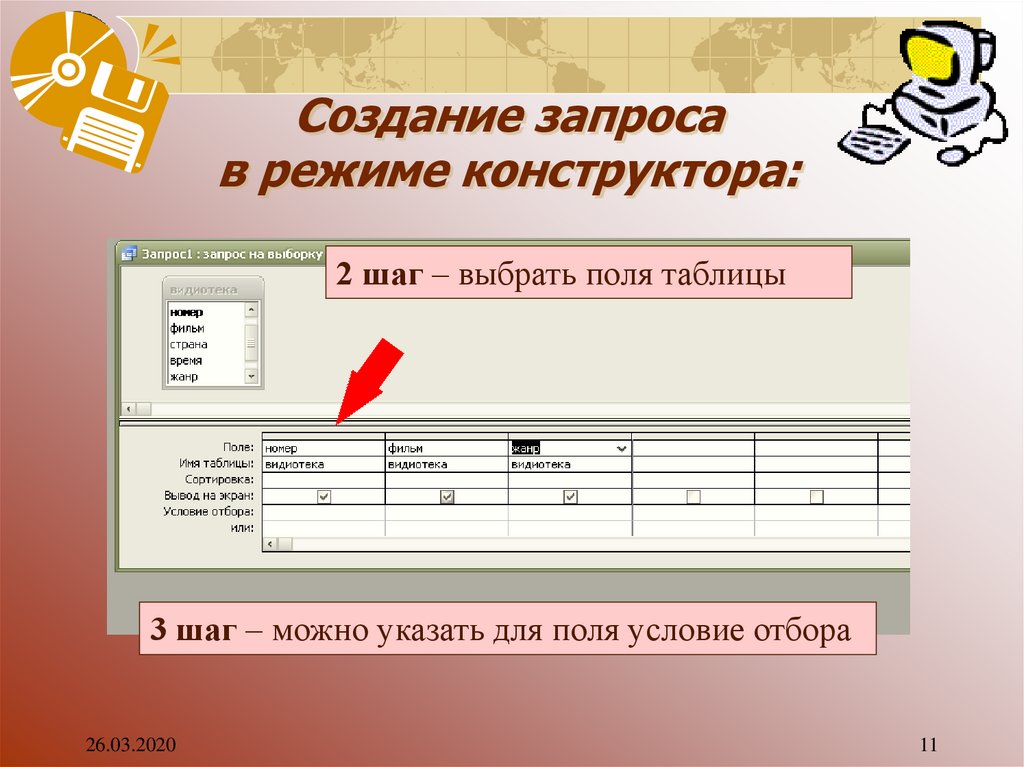 В этом методе программа создает часто используемые пользователем фильтры, такие как *начинается с*, содержит или больше. Хотя запросы на примерах не предлагают такой общей применимости, как использование языка запросов, они могут предоставить доступ к основным и общим функциям, которые нужны пользователям.
В этом методе программа создает часто используемые пользователем фильтры, такие как *начинается с*, содержит или больше. Хотя запросы на примерах не предлагают такой общей применимости, как использование языка запросов, они могут предоставить доступ к основным и общим функциям, которые нужны пользователям.
Язык запросов для нереляционных баз данных
Существуют также языки для нереляционных баз данных, называемые базами данных NoSQL. Базы данных NoSQL не используют таблицы так, как это делают реляционные базы данных. Вместо этого они используют другие методы, такие как ключи-значения, графики, широкие столбцы и документы для хранения и извлечения данных. Некоторые популярные языки в этой категории включают:
Язык запросов Cassandra (CQL)
Расширения интеллектуального анализа данных (DMX)
XQuery
Сайфер Neo4j
Типы запросов к базе данных
Вот некоторые из различных типов запросов к базе данных, которые вы можете выполнять:
Выберите запрос
Запросы Select позволяют просматривать необходимые данные из таблицы.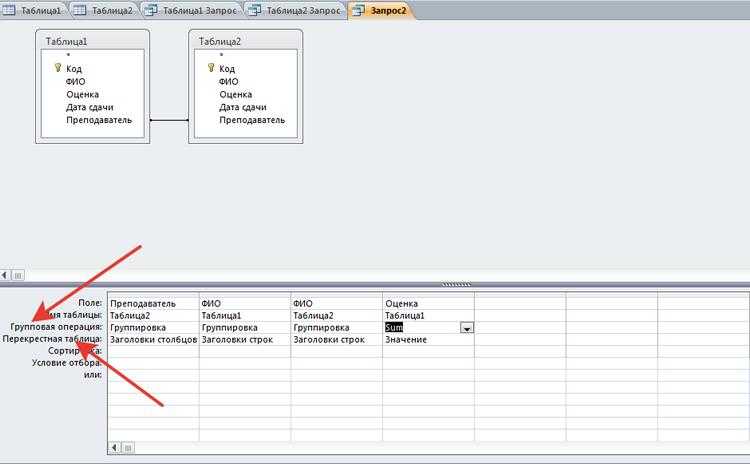 Две распространенные причины для выполнения запросов на выборку:
Две распространенные причины для выполнения запросов на выборку:
Показать данные из определенных полей в таблице: вы можете выбрать эту функцию, если в вашей базе данных есть таблицы с большим количеством информации, чем вам нужно для выполнения задачи. Например, вы можете использовать запрос выбора, если хотите просмотреть только информацию о ценах и количестве из базы данных, полной дополнительных данных о продуктах.
Анализируйте данные сразу из нескольких таблиц. Запросы Select также позволяют извлекать данные из нескольких таблиц. Например, если вы хотите скомпилировать информацию о почтовом индексе из одной таблицы с именем «Клиенты» и другой таблицы с именем «Адреса», вы можете создать запрос, возвращающий информацию о клиентах в пределах определенных почтовых индексов.
Чтобы выполнить запрос на выборку, выберите таблицы или другие запросы, которые вы используете в качестве исходных данных. Затем укажите поля, которые вы хотите включить вместе с любыми дополнительными критериями.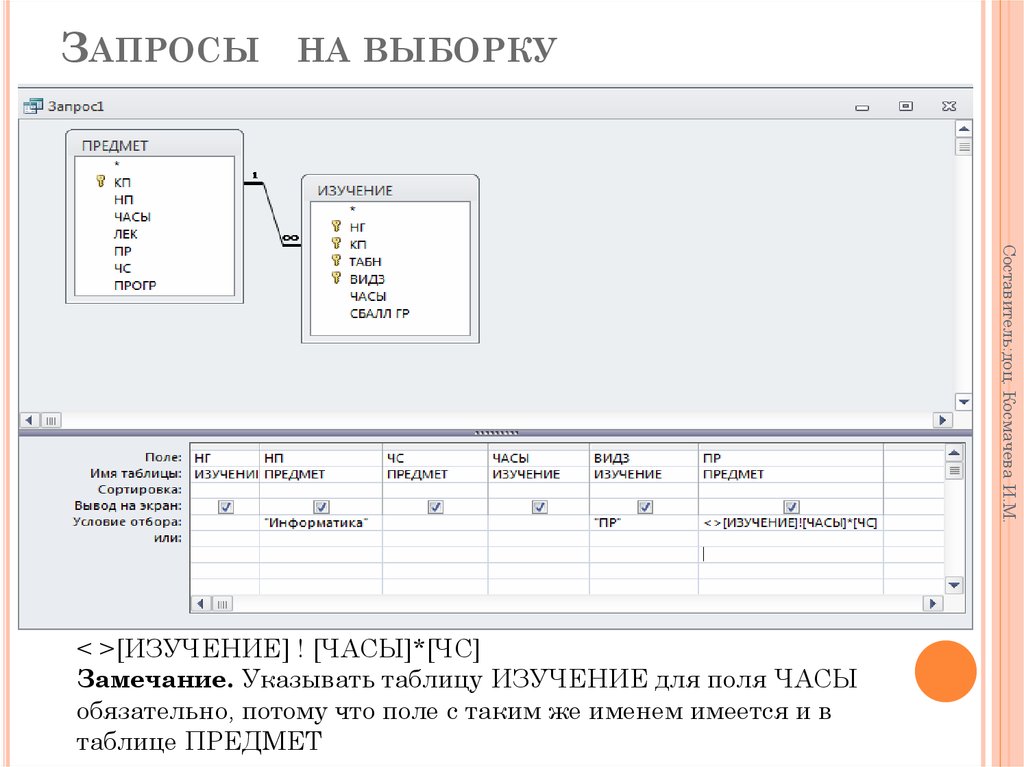 Затем вы можете запустить запрос, чтобы просмотреть результаты в виде таблицы. Сохранение ваших запросов может позволить вам повторно использовать их, если вам нужно создать отчеты, формы или источники данных для будущих запросов.
Затем вы можете запустить запрос, чтобы просмотреть результаты в виде таблицы. Сохранение ваших запросов может позволить вам повторно использовать их, если вам нужно создать отчеты, формы или источники данных для будущих запросов.
Запрос параметров
Запросы с параметрами могут быть полезны, если вы неоднократно запускаете одни и те же или варианты одних и тех же запросов. Запросы с параметрами позволяют идентифицировать значения полей и устанавливать критерии или фильтры для поиска. Они также являются полезными типами запросов, поскольку их относительно просто выполнять. Однако ваши возможности более ограничены, и они могут оказаться не такими полезными, если вы выполняете более сложные запросы.
Вот некоторые функции, которые вы можете реализовать с помощью запросов параметров:
Определите типы данных: вы можете сделать так, чтобы ваши параметры принимали только данные определенного типа, такие как валюта, дата, время или числа. После установки параметров появляется сообщение об ошибке, если пользователи вводят неправильный тип данных.

Добавление параметров в запросы на объединение. Вы можете использовать параметры с комбинированными запросами или запросами на объединение. Это может позволить вам определить критерии для нового набора записей, извлеченных из двух или более отдельных запросов или таблиц.
Используйте подстановочные знаки: Вы также можете объединять параметры с подстановочными знаками, которые представляют собой специальные символы, используемые вместо полных имен. Это может расширить диапазон элементов, которые вы можете просматривать, и повысить гибкость запросов параметров.
Возвращаемые элементы: Запросы параметров могут помочь вам запросить возврат элементов, которые не соответствуют вашим критериям. Например, вы можете захотеть просмотреть данные только для сумм в долларах, превышающих введенную вами сумму.
Запрос кросс-таблицы
Запросы перекрестных таблиц могут помочь сделать сводные данные более доступными и удобными для чтения. Эти запросы отображают два набора значений вверху и сбоку таблицы данных, используя вычисляемые суммы, средние значения или другие функции. Запросы перекрестных таблиц могут помочь вам подготовить полезные формы и отчеты. Это связано с тем, что с помощью перекрестных запросов вы можете:
Эти запросы отображают два набора значений вверху и сбоку таблицы данных, используя вычисляемые суммы, средние значения или другие функции. Запросы перекрестных таблиц могут помочь вам подготовить полезные формы и отчеты. Это связано с тем, что с помощью перекрестных запросов вы можете:
Создание порядка сортировки заголовков строк
Используйте фиксированные значения в качестве заголовков столбцов
Ограничение заголовков строк с помощью подсказок параметров или критериев запроса
Используйте нули вместо пустых вкладок
Отображение заголовков в виде диапазонов или интервалов
Добавить запросы
Запросы на добавление могут помочь вам добавить данные из одного или нескольких источников в существующую таблицу. Это может быть полезно, если вы хотите обновить значения полей или настроить данные в установленном наборе записей. Использование запросов для копирования данных позволяет:
Выполнение нескольких операций одновременно: вместо того, чтобы вручную копировать и вставлять отдельные точки данных, вы можете использовать запрос на добавление для копирования и перемещения всех нужных данных одновременно.

Уточнение выборки. С помощью запросов на добавление вы можете использовать критерии, которые помогут уточнить выбор и вернуть только те элементы, которые соответствуют вашим спецификациям.
Перемещение данных в целевые таблицы без сопоставления полей: запросы на добавление позволяют вводить данные из исходных таблиц, даже если они имеют разные поля. Например, вы можете добавить данные из таблицы только с четырьмя из семи полей целевой таблицы и оставить несоответствующие поля пустыми.
Просмотрите выборки перед копированием: в режиме таблицы вы можете просмотреть свой выбор и внести коррективы перед копированием данных. Поскольку вы не можете отменить запрос на добавление, эта функция может помочь вам просмотреть ваши критерии и выражения и убедиться, что ваш запрос не содержит ошибок.
Сделать запрос к таблице
Запросы на создание таблицы аналогичны запросам на добавление, но они более полезны, когда вам нужно создать совершенно новую таблицу, а не добавлять ее в существующую.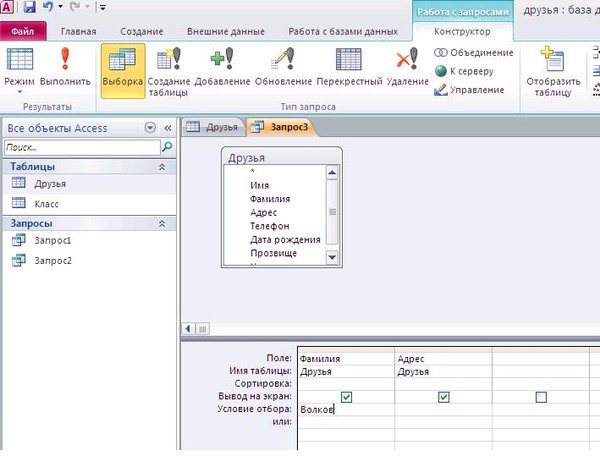 Заставьте табличные запросы использовать определенные выборки данных или данные из нескольких источников для формирования новой таблицы. Это может быть особенно полезно, когда вам нужно скопировать или заархивировать данные.
Заставьте табличные запросы использовать определенные выборки данных или данные из нескольких источников для формирования новой таблицы. Это может быть особенно полезно, когда вам нужно скопировать или заархивировать данные.
Если у вас есть определенные выборки данных, к которым вам нужно часто обращаться, рассмотрите возможность использования таблицы make для создания источника данных с более удобным доступом к данным, которые вам регулярно нужны. Вы можете создавать архивы данных, которые отражают существующие данные, доступные в других таблицах.
Удалить запрос
Если вы хотите быстро или регулярно удалять большой объем данных, рассмотрите возможность использования запроса на удаление. Этот тип запроса позволяет вам установить критерии для данных, которые вы хотите удалить, и может сэкономить ваше время, если вы планируете часто повторно использовать функцию. Если вам нужно, чтобы ваша система выполняла повторяющиеся удаления, рассмотрите возможность сохранения вашего запроса, чтобы вы могли использовать его позже.
Запросы на обновление также могут помочь вам изменить или удалить информацию. Основное различие между двумя типами запросов заключается в том, что запросы на удаление могут одновременно удалять целые строки из нескольких таблиц. Напротив, запросы на обновление удаляют только отдельные значения полей из ваших таблиц.
Обновить запрос
Запросы на обновление могут помочь вам быстро и удобно изменить данные в ваших таблицах, позволяя вам вводить критерии, для которых строки в таблице вы хотите обновить. Запросы на обновление позволяют просматривать измененные данные перед отправкой запроса. Несмотря на то, что существуют некоторые ограничения на типы полей, которые вы можете обновлять, например, вычисляемые поля, поля автонумерации и поля первичного ключа, запросы на обновление могут сэкономить ваше время и силы при корректировке данных в ваших таблицах. Вот несколько дополнительных вариантов использования запросов на обновление:
Обновление многих записей одновременно
Одновременное изменение записей нескольких таблиц
Используйте критерии, не относящиеся к заменяемому значению.

Обратите внимание: ни один из брендов, упомянутых в этой статье, не связан с компанией Indeed.
Выполнение запросов к базам данных
Выполнение запросов к базам данных
«Выполнение запросов к базам данных»;
«Сжатие базы и заполнение ее пустыми записями»;
«Отображение результатов запроса к базе данных на карте»;
«Сохранение условий запроса»;
«Сохранение результатов запроса».
C помощью запросов можно:
занести одинаковые данные одновременно для группы объектов;
производить копирование данных из одного поля в другое для группы объектов;
произвести выборку данных из базы в соответствии с заданными условиями;
и т.д.
Для выполнения запросов к базе данных не с карты, а по введенным условиям отбора надо:
Войти в режим информации, для этого нажать на панели инструментов кнопку .

Сделать активным слой, по которому надо получить информацию или нажать и удерживать клавиши Ctrl+Shift.
Сделать щелчок левой кнопкой мыши на объекте активного слоя, в открывшемся окне семантической информации выбрать вкладку Запрос.
Убедиться в том, что количество записей в базе соответствует количеству объектов на карте. Для обновления числа записей надо нажать кнопку .
Примечание Несоответствие количеству записей и объектов в базе может быть в следующих случаях:
при начале работы с базой данных, т.е. когда графические объекты уже нанесены на карту, а записи в базе данных еще не созданы (автоматически запись создается при штучном занесении данных), тогда в заголовке окна семантической информации имеется надпись Нет данных;
при удалении графических объектов (или группы объектов), в этом случае ZuluGIS не удаляет записи в подключенной семантической базе данных для сохранения целостности данных в СУБД на случай отмены операции удаления.

При необходимости очистить поля запроса с помощью кнопки .
Написать условия запроса, удобней всего использовать кнопку . Для внесения изменений используется оператор ИЗМЕНИТЬ/CHANGETO (см. дальше).
Если запрос должен производиться не по всей базе, а по выделенной группе объектов, то утопить кнопку (группа предварительно должна быть выделена).
Для выполнения запроса нажать кнопку .
Условия запроса
Любая запись в строке запроса поля БД интерпретируется как условие соответствия значения
выбранного поля значению, введенному в строке. На одной строке может быть записано несколько
условий, которые отделяются друг от друга запятой: <Выражение 1>,< Выражение 2>,<
Выражение3>. Если условия записаны сразу в нескольких полях запроса, то при формировании
строк ответа эти условия объединяются логической функцией И (AND).
При записи условий в системе ZuluGIS можно использовать константы, идентификаторы, функции, операторы.
Рисунок 616. Окно семантической информации. Вкладка Запрос
Идентификаторы
Это поля базы данных. При этом каждое поле имеет свой псевдоним, который можно использовать при написании запросов. Например, F4 + F5, то есть выбрать те записи, у которых значение поля равно сумме полей с псевдонимами F4 и F5.
Константы
Используют для сравнения со значениями в полях таблиц, могут быть строковыми, числовыми. Тип константы (значение, с которым необходимо сравнивать значения в поле таблицы) должен совпадать с типом данных в этом поле. Т. е., если поле является числовым, то и сравнивать нужно с числом. В противном случае возникает сообщение о несоответствии типов.
Функции
Встроенные функции системы, такие как суммирование, нахождение минимального,
максимального значения и т. д. Следует учитывать, что такие функции, как нахождение
среднего, минимального или максимального значения можно применять только к числовым полям. В
противном случае появляется сообщение о несоответствии типов.
д. Следует учитывать, что такие функции, как нахождение
среднего, минимального или максимального значения можно применять только к числовым полям. В
противном случае появляется сообщение о несоответствии типов.
Операторы
Арифметические операции: +, -, *, /.
Операции сравнения: =,<,>,<=,>=.
Логические операции: AND, OR, NOT.
Запрос к базе данных набирается в виде условий отбора соответствующих полей. Для числовых полей условие отбора может содержать просто число (при проверке на равенство), а также операторы сравнения (> – больше, < – меньше, >= – больше либо равно, <= – меньше либо равно, <> – не равно).
Для символьных полей возможно использование маски поиска, с применением оператора * (например, маске *Невск* соответствует «Невский проспект» и «Невская улица»).
Для открытия списка функций и операторов надо нажать кнопку .
Операторы и функции могут отображаться как на русском, так и на английском языке. Для
того, чтобы настроить язык отображения надо в окне семантической информации сделать щелчок
правой кнопкой мыши, в появившемся контекстном меню выбрать пункт Язык ключевых
слов и выбрать нужный язык.
Для
того, чтобы настроить язык отображения надо в окне семантической информации сделать щелчок
правой кнопкой мыши, в появившемся контекстном меню выбрать пункт Язык ключевых
слов и выбрать нужный язык.
Рисунок 617. Выбор языка для отображения операторов
Операторы и функции, использующиеся при написании запросов, описаны в таблице
ниже:
Таблица 6.
Оператор | Пояснение | |||
|---|---|---|---|---|
НЕ (NOT), И (AND), ИЛИ (OR) | Логическое НЕ , И, ИЛИ. | |||
ИЗМЕНИТЬ (CHANGETO) |  Значение поля в выборке будет изменено на
значение, указанное в параметре этого оператора. Например, в результате запроса
вида ИЗМЕНИТЬ Воронежская, в указанном поле будет внесено Воронежская. Данный
оператор по умолчанию применяется ко всей базе данных! Если требуется внести
данные определенным объектам, то их предварительно необходимо выделить. Операция
изменения отката (возврата) НЕ ИМЕЕТ! Значение поля в выборке будет изменено на
значение, указанное в параметре этого оператора. Например, в результате запроса
вида ИЗМЕНИТЬ Воронежская, в указанном поле будет внесено Воронежская. Данный
оператор по умолчанию применяется ко всей базе данных! Если требуется внести
данные определенным объектам, то их предварительно необходимо выделить. Операция
изменения отката (возврата) НЕ ИМЕЕТ!
| |||
ПУСТО (BLANK) | Логический оператор. Принимает значение истина если поле пусто. Может использоваться для поиска полей в которых отсутствуют данные. | |||
, | ||||
ЧИСЛО (COUNT) | Оператор подсчета количества записей, удовлетворяющих остальным условиям. | |||
СРЕДНЕЕ (AVG) | Оператор подсчета среднего значения поля. Результат запроса появится в закладке Статистика. | |||
СУММА (SUM) | Оператор подсчета суммы значений. Результат запроса появится в закладке Статистика. | |||
МАКС (MAX) | Оператор подсчета максимального значения поля. | |||
МИН (MIN) | Оператор подсчета минимального значения поля. Результат запроса появится в закладке Статистика. |
Так же помимо приведенных выше операторов и функций существуют дополнительные параметры:
Таблица 7.
Оператор | Пояснение |
|---|---|
ТИП (TYPE) | Параметр возвращает объекты, относящиеся к заданному типу (ID объекта). |
РЕЖИМ (MODE) | Параметр возвращает объекты, относящиеся к заданному режиму объекта. Результат запроса появится в закладке Ответ. Записывается в виде РЕЖИМ =Y, где Y порядковый номер режима в структуре слоя. |
ДЛИНА (LENGTH) | Параметр возвращает длину объекта, взятую с карты. Используется при локальной системе координат. Результат запроса появится в закладке Ответ. Для внесения длинны в определенное поле оператор используется совместно с оператором ИЗМЕНИТЬ. |
ПЕРИМЕТР (PERIMETER) | Параметр возвращает периметр объекта, взятый с карты. |
ПЛОЩАДЬ (AREA) | Параметр возвращает площадь объекта, взятую с карты. Используется при локальной системе координат. Результат запроса появится в закладке Ответ. Для внесения площади в определенное поле оператор используется совместно с оператором ИЗМЕНИТЬ. |
| ДЛИНА_СФ (LENGTH_SPH) | Параметр возвращает длину объекта, взятую с карты. Используется при
географической системе координат. Результат запроса появится в закладке
Ответ. |
ПЕРИМЕТР_СФ (PERIMETER_SPH) | Параметр возвращает периметр объекта, взятый с карты. Используется при географической системе координат. Результат запроса появится в закладке Ответ. |
ПЛОЩАДЬ_СФ (AREA_SPH) | Параметр возвращает длину объекта, взятую с карты. Используется при географической системе координат. Результат запроса появится в закладке Ответ. |
| ТЕКСТ (TEXT) | Параметр возвращает текстовое значение объекта. Данный оператор может
использоваться в том случае, если например имеется слой с высотными отметками в виде
текстовых объектов и требуется их значения перенести в семантическую базу данных. Для
этого в базе должно быть создано поле для отметок и в нем выполнен запрос вида
ИЗМЕНИТЬ ТЕКСТ. |
| Примечание | |
|---|---|
Примеры работы с запросами можно увидеть в разделе «Примеры запросов к семантическим базам данных». |
Типы запросов в базе данных
СУБД ACCESS 2000. ЗАПРОСЫ К БАЗЕ ДАННЫХ И ИХ ИСПОЛЬЗОВАНИЕ. ВИДЫ ЗАПРОСОВ. ТЕХНОЛОГИЯ СОЗДАНИЯ
Запросы — это объект базы данных, который служит для извлечения данных из таблиц и предоставления их пользователю в удобном виде. Особенность запросов состоит в том, что они черпают данные из базовых таблиц и создают на их основе временную таблицу. Применение запросов позволяет избежать дублирования данных в таблицах и обеспечивает максимальную гибкость при поиске и отображении данных в базе данных
Access позволяет создавать запросы двух типов: QBE-запросы, SQL-запросы.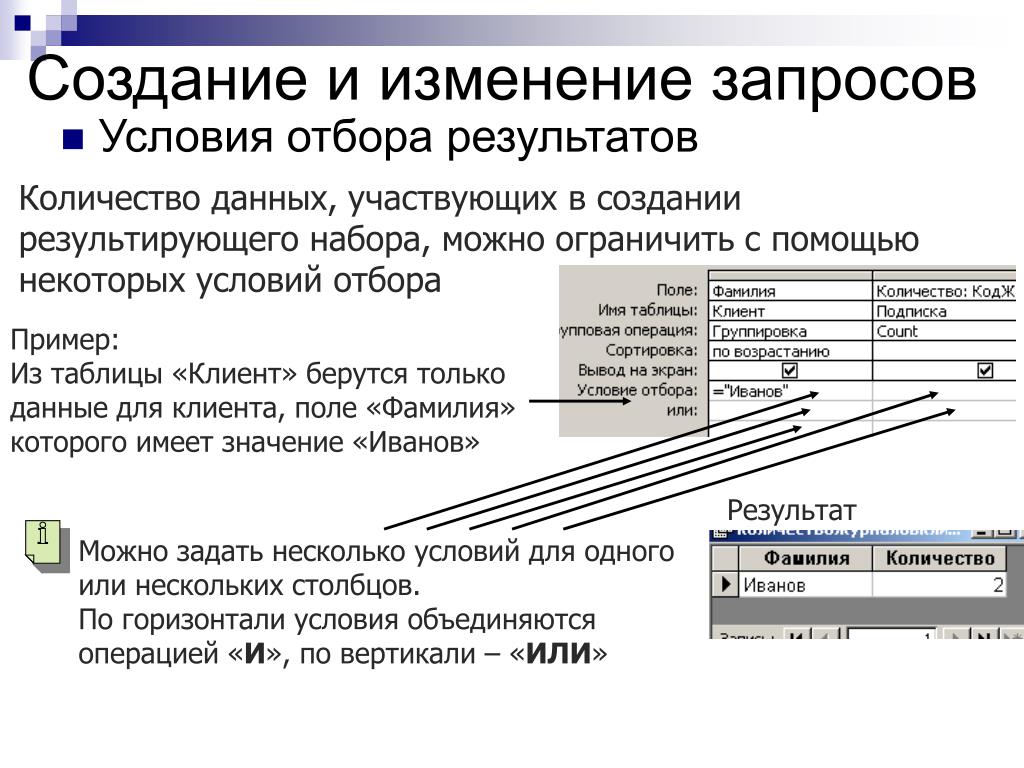
QBE-запросы (Query By Example) — запросы, строящиеся с помощью конструктора запросов, представляющего собой графический инструмент для создания запросов по образцу.
SQL-запросы — запросы, строящиеся при помощи унифицированного набора инструкций SQL (Structured Query Language — структурированный язык запросов).
Все запросы делятся на две группы: запросы-выборки, запросы-действия.
Запросы-выборки осуществляют выборку данных из таблиц в соответствии с заданными условиями. К этой группе запросов относятся следующие.
- Запрос к связанным таблицам — позволяет производить выборку данных из связанных таблиц.
- Перекрестный запрос — отображает итоговые данные с группировкой их по горизонтали и вертикали, выводя результаты их обработки в виде таблиц.
- Запрос с параметром — позволяет пользователю задать критерий отбора, введя нужный параметр при вызове запроса.

- Запрос с вычисляемым полем — позволяет рассчитать данные на основе других полей из той же строки запроса.
- Запрос с критерием поиска — позволяет производить отбор записей в соответствии с заданным критерием поиска.
- Запрос с итогами — производит математические вычисления и выдает результат.
Запросы-действия позволяют модифицировать данные в таблицах: удалять, обновлять, добавлять записи. К этой группе запросов относятся следующие.
- Запросы на создание таблицы создают таблицы на основании данных, содержащихся в результирующем множестве запроса.
- Запросы на добавление записей позволяют добавлять в таблицу записи, создаваемые запросом.
- Запросы на обновление изменяют значения существующих полей в соответствии с заданным критерием.
- Запросы на удаление удаляют записи из одной или нескольких таблиц одновременно.
В Access можно создавать запросы при помощи Мастера запросов и с помощью Конструктора.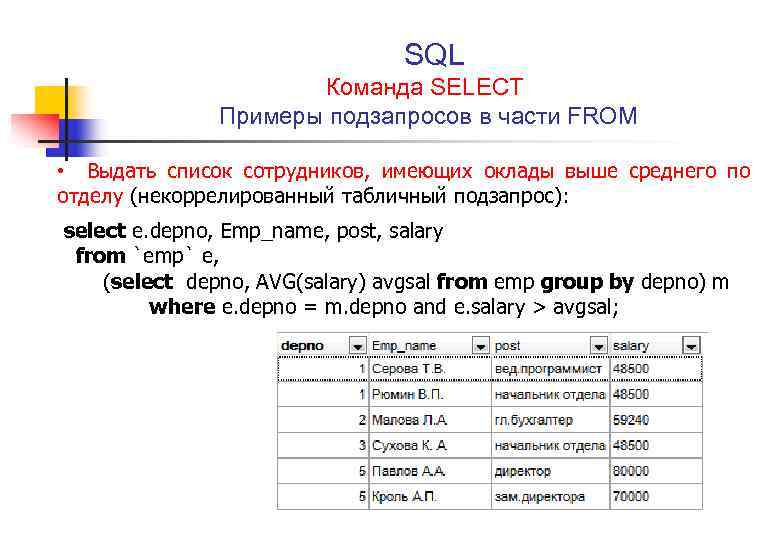
Для создания запросов при помощи Мастера имеются следующие мастера:
- Мастер создания простого запроса;
- Мастер создания перекрестного запроса;
- Мастер создания запросов на поиск повторяющихся записей;
- Мастер создания запросов на поиск записей без подчиненных записей.
При создании запроса с помощью Мастера производится пошаговое выполнение действий в диалоговом окне Мастера запросов.
Конструктор запросов позволяет создавать новые и изменять существующие запросы, поэтому он является основным способом при создании запросов QBE.
При создании запросов в режиме Конструктора открывается специальный бланк, называемый бланком запросов по образцу. Этот бланк состоит из двух, областей. В верхней части отображаются структуры таблиц, к которым адресован запрос, а нижняя часть представляет собой таблицу описания запроса, которая имеет 5 основных строк. Количество столбцов в запросе определяется количеством выбранных полей, которые будут использованы в запросе.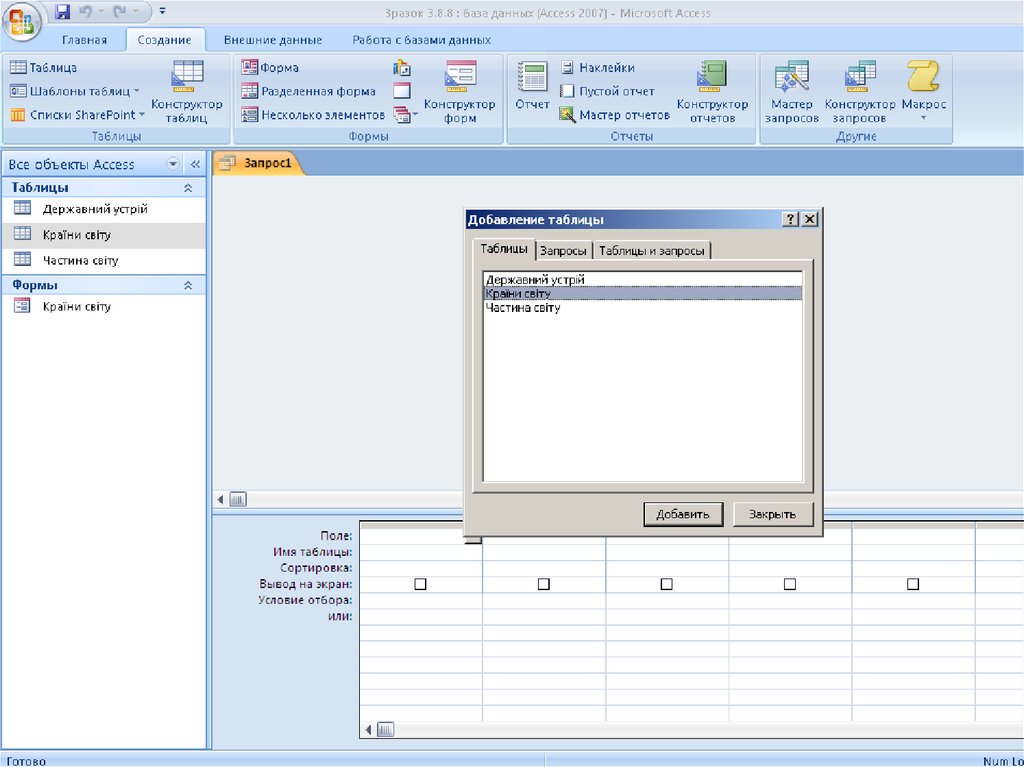
Назначение строк в бланке Конструктора запросов:
- 1-я строка Поле предназначена для ввода имени поля запроса и обозначения поля — источника данных или вычисляемого выражения;
- 2-я строка Имя таблицы предназначена для задания имени таблицы — источника данных;
- 3-я строка Сортировка предназначена для указания порядка сортировки в данном поле. Может принимать следующие значения: по возрастанию, по убыванию, отсутствует;
- 4-я строка Вывод на экран содержит флажок, указывающий на то, будет ли выводиться соответствующее значение поля;
- 5-я строка Условие отбора содержит критерий, по которому будет происходить отбор записей в результирующую таблицу.
Запросы могут быть созданы на основе одной или нескольких таблиц. Многотабличные запросы позволяют получить информацию из нескольких предварительно связанных между собой таблиц.
Запросы — это объект базы данных, который служит для извлечения данных из таблиц и предоставления их пользователю в удобном виде. Особенность запросов состоит в том, что они черпают данные из базовых таблиц и создают на их основе временную таблицу. Применение запросов позволяет избежать дублирования данных в таблицах и обеспечивает максимальную гибкость при поиске и отображении данных в базе данных
Особенность запросов состоит в том, что они черпают данные из базовых таблиц и создают на их основе временную таблицу. Применение запросов позволяет избежать дублирования данных в таблицах и обеспечивает максимальную гибкость при поиске и отображении данных в базе данных
Access позволяет создавать запросы двух типов: QBE-запросы, SQL-запросы.
QBE-запросы (Query By Example) — запросы, строящиеся с помощью конструктора запросов, представляющего собой графический инструмент для создания запросов по образцу.
SQL-запросы — запросы, строящиеся при помощи унифицированного набора инструкций SQL (Structured Query Language — структурированный язык запросов).
Все запросы делятся на две группы: запросы-выборки, запросы-действия.
Запросы-выборки осуществляют выборку данных из таблиц в соответствии с заданными условиями. К этой группе запросов относятся следующие.
· Запрос к связанным таблицам — позволяет производить выборку данных из связанных таблиц.
· Перекрестный запрос — отображает итоговые данные с группировкой их по горизонтали и вертикали, выводя результаты их обработки в виде таблиц.
· Запрос с параметром — позволяет пользователю задать критерий отбора, введя нужный параметр при вызове запроса.
· Запрос с вычисляемым полем — позволяет рассчитать данные на основе других полей из той же строки запроса.
· Запрос с критерием поиска — позволяет производить отбор записей в соответствии с заданным критерием поиска.
· Запрос с итогами — производит математические вычисления и выдает результат.
Запросы-действия позволяют модифицировать данные в таблицах: удалять, обновлять, добавлять записи. К этой группе запросов относятся следующие.
· Запросы на создание таблицы создают таблицы на основании данных, содержащихся в результирующем множестве запроса.
· Запросы на добавление записей позволяют добавлять в таблицу записи, создаваемые запросом.
· Запросы на обновление изменяют значения существующих полей в соответствии с заданным критерием.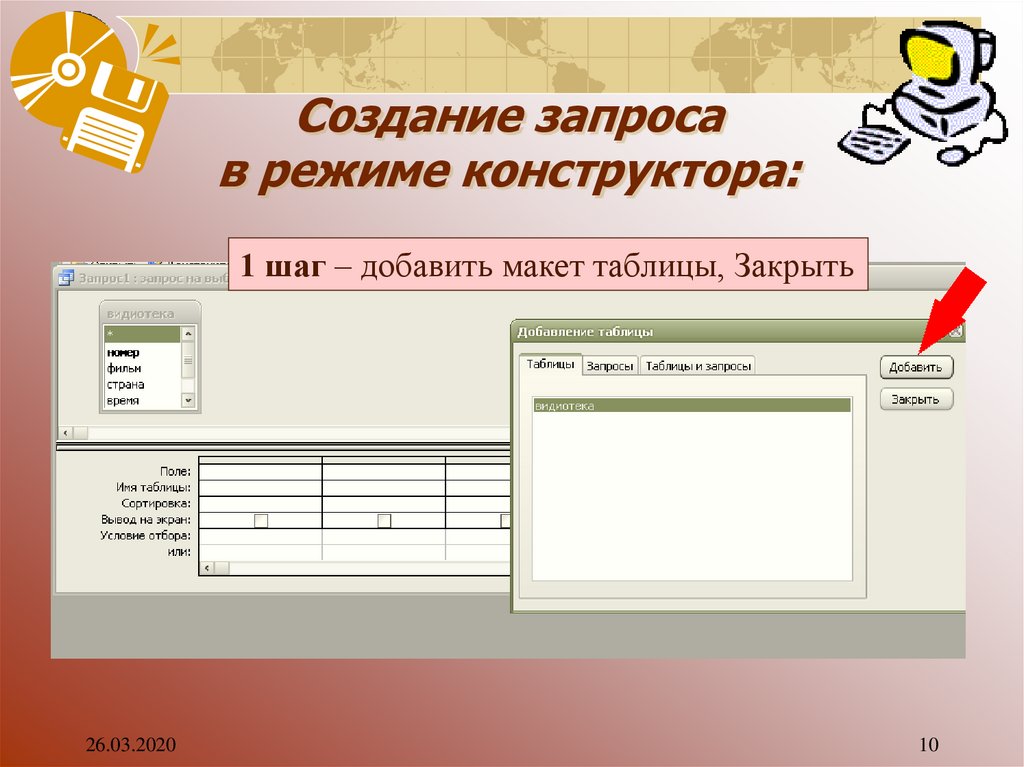
· Запросы на удаление удаляют записи из одной или нескольких таблиц одновременно.
В Access можно создавать запросы при помощи Мастера запросов и с помощью Конструктора.
Для создания запросов при помощи Мастера имеются следующие мастера:
· Мастер создания простого запроса;
· Мастер создания перекрестного запроса;
· Мастер создания запросов на поиск повторяющихся записей;
· Мастер создания запросов на поиск записей без подчиненных записей.
При создании запроса с помощью Мастера производится пошаговое выполнение действий в диалоговом окне Мастера запросов.
Конструктор запросов позволяет создавать новые и изменять существующие запросы, поэтому он является основным способом при создании запросов QBE.
При создании запросов в режиме Конструктора открывается специальный бланк, называемый бланком запросов по образцу. Этот бланк состоит из двух, областей. В верхней части отображаются структуры таблиц, к которым адресован запрос, а нижняя часть представляет собой таблицу описания запроса, которая имеет 5 основных строк.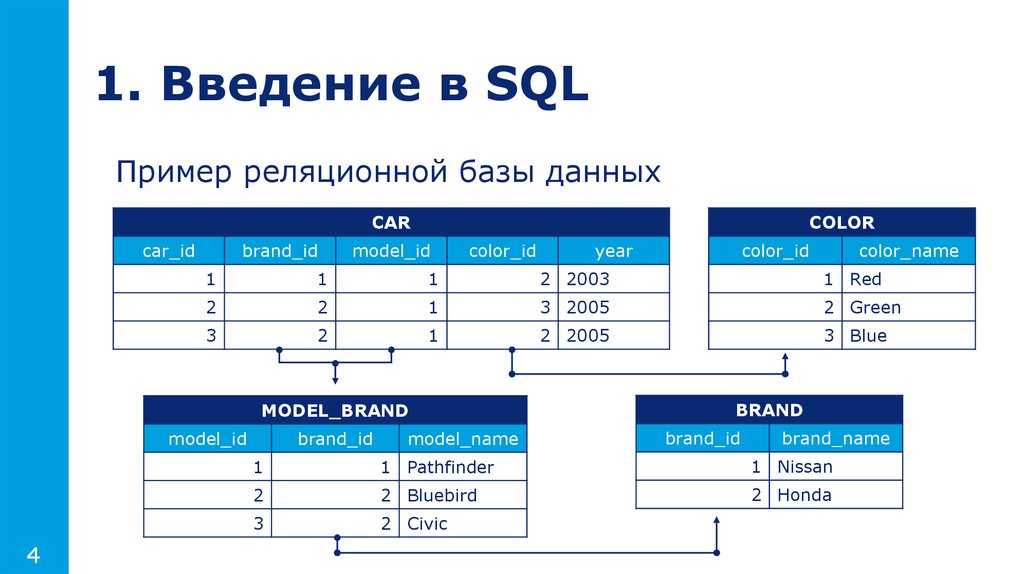 Количество столбцов в запросе определяется количеством выбранных полей, которые будут использованы в запросе.
Количество столбцов в запросе определяется количеством выбранных полей, которые будут использованы в запросе.
Назначение строк в бланке Конструктора запросов:
· 1-я строка Поле предназначена для ввода имени поля запроса и обозначения поля — источника данных или вычисляемого выражения;
· 2-я строка Имя таблицы предназначена для задания имени таблицы — источника данных;
· 3-я строка Сортировка предназначена для указания порядка сортировки в данном поле. Может принимать следующие значения: по возрастанию, по убыванию, отсутствует;
· 4-я строка Вывод на экран содержит флажок, указывающий на то, будет ли выводиться соответствующее значение поля;
· 5-я строка Условие отбора содержит критерий, по которому будет происходить отбор записей в результирующую таблицу.
Запросы могут быть созданы на основе одной или нескольких таблиц. Многотабличные запросы позволяют получить информацию из нескольких предварительно связанных между собой таблиц.
Не нашли то, что искали? Воспользуйтесь поиском:
Лучшие изречения: Студент — человек, постоянно откладывающий неизбежность.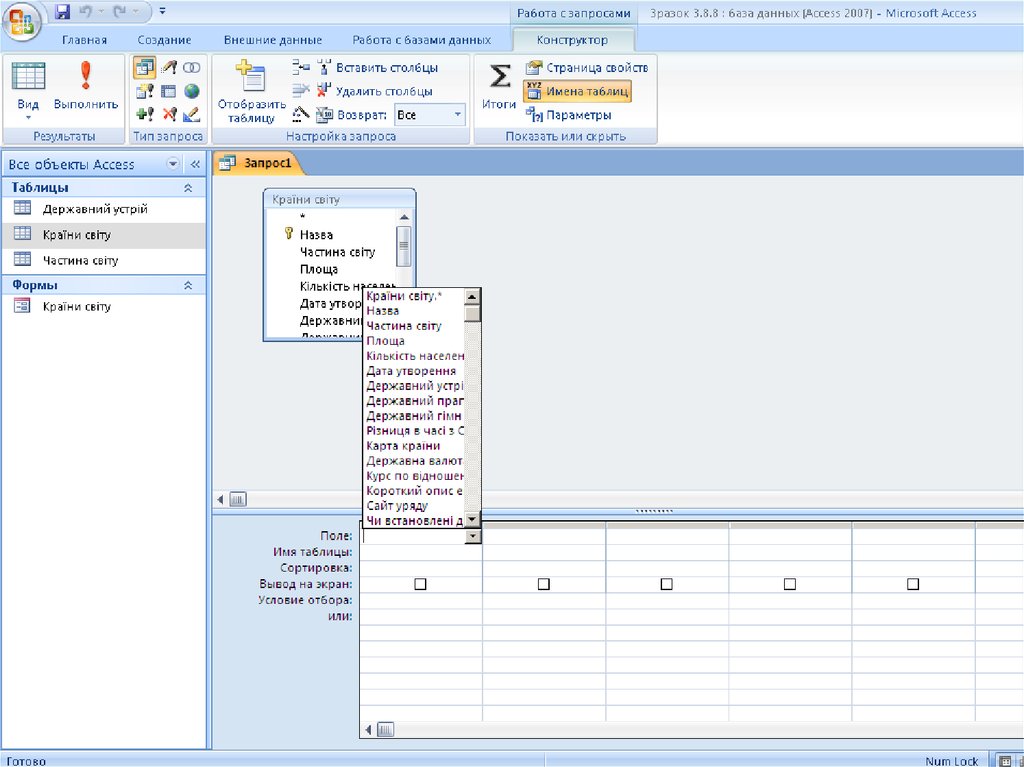 10824 — | 7386 — или читать все.
10824 — | 7386 — или читать все.
91.146.8.87 © studopedia.ru Не является автором материалов, которые размещены. Но предоставляет возможность бесплатного использования. Есть нарушение авторского права? Напишите нам | Обратная связь.
Отключите adBlock!
и обновите страницу (F5)
очень нужно
Запросы в Access являются основным инструментом выборки, обновления и обработки данных в таблицах базы данных. Access в соответствии с концепцией реляционных баз данных для выполнения запросов использует язык структурированных запросов SQL (Structured Query Language). С помощью инструкций языка SQL реализуется любой запрос в Access.
Основным видом запроса является запрос на выборку. Результатом выполнения этого запроса является новая таблица, которая существует до закрытия запроса. Записи формируются путем объединения записей таблиц, на которых построен запрос. Способ объединения записей таблиц указывается при определении их связи в схеме данных или при создании запроса. Условия отбора, сформулированные в запросе, позволяют фильтровать записи, составляющие результат объединения таблиц.
Условия отбора, сформулированные в запросе, позволяют фильтровать записи, составляющие результат объединения таблиц.
В Access может быть создано несколько видов запроса:
- запрос на выборку — выбирает данные из одной таблицы или запроса или нескольких взаимосвязанных таблиц и других запросов. Результатом является таблица, которая существует до закрытия запроса. Формирование записей таблицы результата производится в соответствии с заданными условиями отбора и при использовании нескольких таблиц путем объединения их записей;
- запрос на создание таблицы — выбирает данные из взаимосвязанных таблиц и других запросов, но, в отличие от запроса на выборку, результат сохраняет в новой постоянной таблице;
- запросы на обновление, добавление, удаление — являются запросами действия, в результате выполнения которых изменяются данные в таблицах.
Запросы в Access в режиме конструктора содержат схему данных, отображающую используемые таблицы, и бланк запроса, в котором конструируется структура таблицы запроса и условия выборки записей (рис.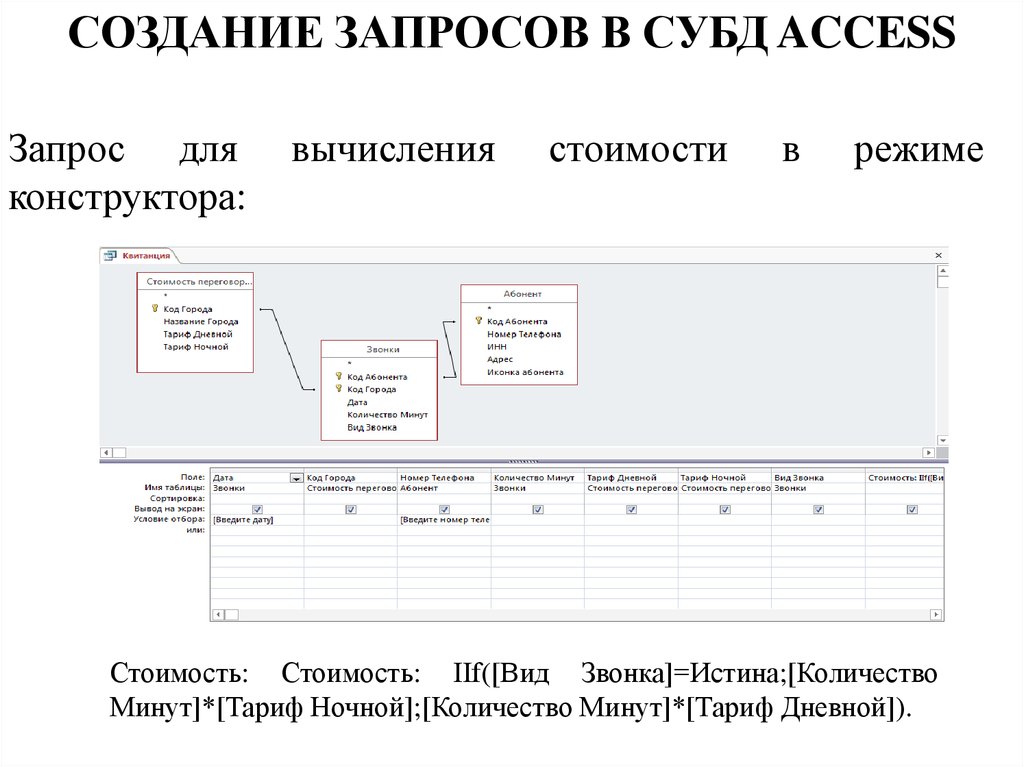 4.1).
4.1).
С помощью запроса можно выполнить следующие виды обработки данных:
- включить в таблицу запроса выбранные пользователем поля таблицы;
- произвести вычисления в каждой из полученных записей;
- выбрать записи, удовлетворяющие условиям отбора;
- сформировать на основе объединения записей взаимосвязанных таблиц новую виртуальную таблицу;
- сгруппировать записи, которые имеют одинаковые значения в одном или нескольких полях, одновременно выполнить над другими полями группы статистические функции и в результат включить одну запись для каждой группы;
- создать новую таблицу базы данных, используя данные из существующих таблиц;
- произвести обновление полей в выбранном подмножестве записей;
- удалить выбранное подмножество записей из таблицы базы данных;
- добавить выбранное подмножество записей в другую таблицу.
Запросы в Access служат источниками записей для других запросов, форм, отчетов. С помощью запроса можно собрать полные сведения для формирования некоторого документа предметной области из нескольких таблиц, далее использовать его для создания формы — электронного представления этого документа. Если форма или отчет создаются мастером на основе нескольких взаимосвязанных таблиц, то для них в качестве источника записей автоматически формируется запрос.
Если форма или отчет создаются мастером на основе нескольких взаимосвязанных таблиц, то для них в качестве источника записей автоматически формируется запрос.
Для закрепления смотрим видеоурок:
Знакомство с запросами
Использование запроса упрощает просмотр, добавление, удаление или изменение данных в базе данных Access. Некоторые другие причины использования запросов:
Быстро найти конкретные данные путем фильтрации по определенным критериям (условиям)
Расчет или суммирование данных
Автоматизируйте задачи управления данными, такие как периодический просмотр самых последних данных.

Примечание. Если вы хотите попробовать запросы в примерах, используйте базу данных Access для настольных ПК.
Запросы помогают находить данные и работать с ними
Создать запрос выбора
Создать запрос с параметрами
Создать итоговый запрос
Создать перекрестный запрос
Создайте запрос на создание таблицы
Создать запрос на добавление
Создать запрос на обновление
Создать запрос на удаление
Запросы помогают находить данные и работать с ними
В хорошо спроектированной базе данных данные, которые вы хотите представить через форму или отчет, обычно располагаются в нескольких таблицах. Запрос может извлекать информацию из различных таблиц и собирать ее для отображения в форме или отчете. Запрос может быть либо запросом результатов данных из вашей базы данных, либо действием над данными, либо и тем, и другим. Запрос может дать вам ответ на простой вопрос, выполнить вычисления, объединить данные из разных таблиц, добавить, изменить или удалить данные из базы данных. Поскольку запросы настолько универсальны, существует много типов запросов, и вы должны создать тип запроса на основе задачи.
Запрос может извлекать информацию из различных таблиц и собирать ее для отображения в форме или отчете. Запрос может быть либо запросом результатов данных из вашей базы данных, либо действием над данными, либо и тем, и другим. Запрос может дать вам ответ на простой вопрос, выполнить вычисления, объединить данные из разных таблиц, добавить, изменить или удалить данные из базы данных. Поскольку запросы настолько универсальны, существует много типов запросов, и вы должны создать тип запроса на основе задачи.
Основные типы запросов | Использовать |
Выберите | Для извлечения данных из таблицы или выполнения расчетов. |
Действие | Добавить, изменить или удалить данные. |
Создать запрос выбора
Если вы хотите просмотреть данные только из определенных полей в таблице или одновременно просмотреть данные из нескольких таблиц или, возможно, просто просмотреть данные на основе определенных критериев, выберите тип запроса. Дополнительные сведения см. в разделе Создание простого запроса на выборку.
Просмотр данных из выбранных полей
Например, если в вашей базе данных есть таблица с большим количеством информации о продуктах, и вы хотите просмотреть список продуктов и их цен, вот как вы можете создать запрос на выборку, чтобы вернуть только названия продуктов и соответствующую цену:
- org/ListItem»>
На вкладке Tables дважды щелкните таблицу Products .
Предположим, что в таблице «Товары» у вас есть поля «Название продукта» и «Список цен». Дважды щелкните Название продукта и Прейскурантная цена , чтобы добавить эти поля в сетку дизайна запроса.
На вкладке Design нажмите Run . Запрос выполняется и отображает список продуктов и их цены.
Откройте базу данных и на вкладке Создать нажмите Дизайн запроса .
Верх страницы
Одновременно просматривать данные из нескольких связанных таблиц
Например, если у вас есть база данных для магазина, торгующего продуктами питания, и вы хотите просматривать заказы для клиентов, проживающих в определенном городе.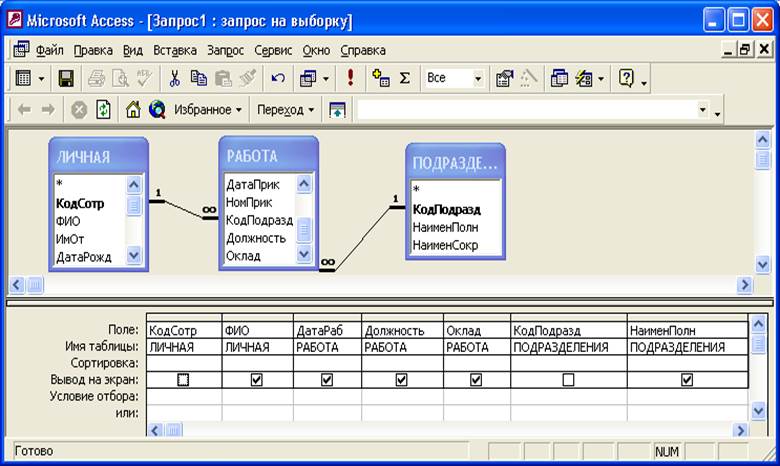 Предположим, что данные о заказах и данные о клиентах хранятся в двух таблицах с именами Customers и Orders соответственно. Если в каждой таблице есть поле идентификатора клиента, которое формирует основу отношения «один ко многим» между двумя таблицами. Вы можете создать запрос, возвращающий заказы для клиентов в определенном городе, например Лас-Вегасе, используя следующую процедуру:
Предположим, что данные о заказах и данные о клиентах хранятся в двух таблицах с именами Customers и Orders соответственно. Если в каждой таблице есть поле идентификатора клиента, которое формирует основу отношения «один ко многим» между двумя таблицами. Вы можете создать запрос, возвращающий заказы для клиентов в определенном городе, например Лас-Вегасе, используя следующую процедуру:
Откройте базу данных. На вкладке Создать в группе Запрос щелкните Дизайн запроса .
На вкладке Tables дважды щелкните Customers и Orders .
Обратите внимание на строку (называемую объединением), которая соединяет поле идентификатора в таблице «Клиенты» и поле «идентификатор клиента» в таблице «Заказы».
 Эта строка показывает связь между двумя таблицами.
Эта строка показывает связь между двумя таблицами.В таблице «Клиенты» дважды щелкните Компания и Город , чтобы добавить эти поля в сетку дизайна запроса.
В сетке построения запроса в столбце Город снимите флажок в строке Показать .
В Criteria строка столбца City , введите Las Vegas .
Снятие флажка Показать предотвращает отображение города в результатах запроса, а ввод Las Vegas в строке Criteria указывает, что вы хотите видеть только те записи, в которых значение поля City равно Las Vegas.
 В этом случае запрос возвращает только клиентов, находящихся в Лас-Вегасе. Вам не нужно отображать поле, чтобы использовать его с критерием.
В этом случае запрос возвращает только клиентов, находящихся в Лас-Вегасе. Вам не нужно отображать поле, чтобы использовать его с критерием.В таблице «Заказы» дважды щелкните Идентификатор заказа и Дата заказа , чтобы добавить эти поля в следующие два столбца сетки макета запроса.
На вкладке Design в группе Results нажмите Run . Запрос выполняется, а затем отображает список заказов для клиентов в Лас-Вегасе.
Нажмите CTRL+S, чтобы сохранить запрос.
Верх страницы
Создать запрос параметров
Если вы часто хотите запускать варианты определенного запроса, рассмотрите возможность использования запроса с параметрами.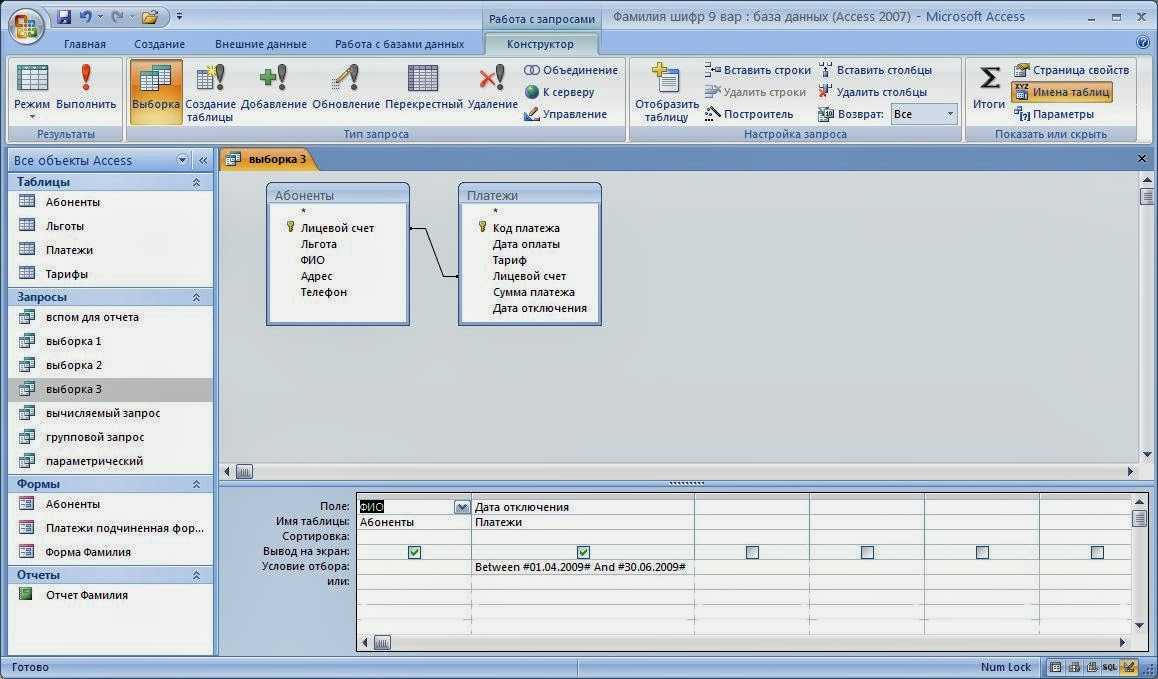 Когда вы запускаете запрос с параметрами, запрос запрашивает значения полей, а затем использует введенные вами значения для создания критериев для вашего запроса.
Когда вы запускаете запрос с параметрами, запрос запрашивает значения полей, а затем использует введенные вами значения для создания критериев для вашего запроса.
Примечание. Вы не можете создать запрос параметра в веб-приложении Access.
Продолжая предыдущий пример, в котором вы научились создавать запрос на выборку, возвращающий заказы для клиентов, находящихся в Лас-Вегасе, вы можете изменить запрос на выборку, чтобы при каждом выполнении запроса вам предлагалось указывать город. Чтобы продолжить, откройте базу данных, созданную в предыдущем примере:
.В области навигации щелкните правой кнопкой мыши запрос с именем Orders by City (который вы создали в предыдущем разделе), а затем выберите Design View в контекстном меню.
org/ListItem»>Установите флажок в строке Показать столбца «Город», чтобы в результатах запроса отображался город.
На вкладке Design в группе Results нажмите Run .
 Запрос предлагает вам ввести значение для города.
Запрос предлагает вам ввести значение для города.Введите New York и нажмите клавишу ВВОД, чтобы увидеть заказы для клиентов в Нью-Йорке.
Что делать, если вы не знаете, какие значения можно указать? Вы можете использовать подстановочные знаки как часть подсказки:
На вкладке Главная в группе Представления щелкните Представление , а затем щелкните Представление «Дизайн» .
В сетке оформления запроса в строке Критерии столбца Город введите Нравится [Для какого города?]&»*» .
В этом запросе параметра ключевое слово Like , амперсанд ( и ) и звездочка ( * ), заключенные в кавычки, позволяют пользователю вводить комбинацию символов, включая подстановочные знаки, для получения различных результатов.
 Например, если пользователь вводит * , запрос возвращает все города; если пользователь вводит L , запрос возвращает все города, названия которых начинаются с буквы «L;» и если пользователь введет *s* , запрос вернет все города, содержащие букву «s».
Например, если пользователь вводит * , запрос возвращает все города; если пользователь вводит L , запрос возвращает все города, названия которых начинаются с буквы «L;» и если пользователь введет *s* , запрос вернет все города, содержащие букву «s».На вкладке Design в группе Results щелкните Run и в строке запроса введите New и нажмите ENTER.
Запрос выполняется, после чего отображаются заказы для клиентов в Нью-Йорке.
В сетке макета запроса в строке Критерии столбца Город удалите Лас-Вегас , а затем введите [Для какого города?] .
Строка [Для какого города?] является подсказкой вашего параметра. Квадратные скобки означают, что вы хотите, чтобы запрос запрашивал ввод, а текст (в данном случае Для какого города? ) — это вопрос, который отображается в подсказке параметра.
Примечание: Ни точка ( . ), ни восклицательный знак ( ! ) не могут использоваться в качестве текста в подсказке параметра.
Укажите типы данных параметра
Вы также можете указать, какой тип данных должен принимать параметр. Вы можете установить тип данных для любого параметра, но особенно важно установить тип данных для числовых данных, валюты или даты/времени. Когда вы указываете тип данных, который должен принимать параметр, пользователи увидят более полезное сообщение об ошибке, если они введут неправильный тип данных, например ввод текста вместо валюты.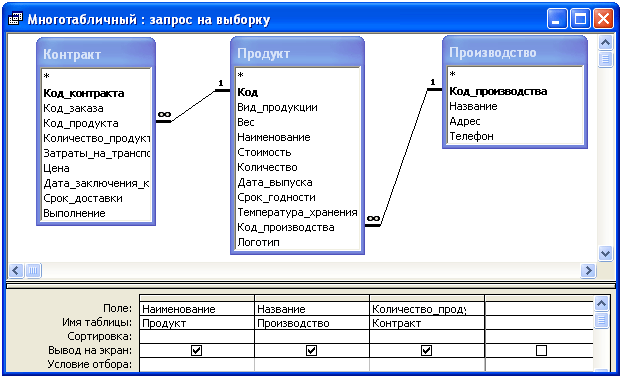
Если параметр настроен на прием текстовых данных, любой ввод интерпретируется как текст, и сообщение об ошибке не отображается.
Чтобы указать тип данных для параметров в запросе, используйте следующую процедуру:
Когда запрос открыт в представлении «Дизайн», на вкладке Дизайн в группе Показать/скрыть щелкните Параметры .
В диалоговом окне Параметры запроса в столбце Параметр введите приглашение для каждого параметра, для которого вы хотите указать тип данных. Убедитесь, что каждый параметр соответствует подсказке, которую вы используете в строке Criteria сетки дизайна запроса.

В столбце Тип данных выберите тип данных для каждого параметра.
Дополнительные сведения см. в разделе Использование параметров для запроса ввода при выполнении запроса.
Верх страницы
Создать итоговый запрос
Строка Total в таблице данных очень полезна, но для более сложных вопросов используется итоговый запрос. Итоговый запрос — это запрос выбора, который позволяет группировать и суммировать данные, например, когда вы хотите увидеть общий объем продаж по продукту. В итоговом запросе вы можете использовать функцию Sum (агрегатная функция), чтобы увидеть общий объем продаж по продукту.
Примечание. Вы не можете использовать агрегатные функции в веб-приложении Access.
Используйте следующую процедуру, чтобы изменить запрос Промежуточные итоги по продуктам, созданный в предыдущем примере, чтобы он суммировал промежуточные итоги по продуктам.
На вкладке Home нажмите View > Design View .
Запрос промежуточных итогов продукта открывается в представлении «Дизайн».
На вкладке Design в группе Показать/скрыть щелкните Итоги .
Строка Итоги отображается в сетке дизайна запроса.
Примечание. Несмотря на то, что у них похожие имена, строка Totals в сетке проекта и строка Total в таблице данных не совпадают:
- org/ListItem»>
Вы можете добавить строку таблицы данных Итого к результатам итогового запроса.
При использовании строки Итоги в сетке дизайна необходимо выбрать агрегатную функцию для каждого поля. Если вы не хотите выполнять вычисления для поля, вы можете сгруппировать по полю.
Вы можете группировать по значениям полей, используя строку Итоги в сетке дизайна.
Во втором столбце расчетной сетки в строке Total выберите Sum из раскрывающегося списка.
org/ListItem»>Нажмите CTRL+S, чтобы сохранить запрос. Оставьте запрос открытым.
На вкладке Design в группе Results нажмите Run . Запрос выполняется, а затем отображает список продуктов с промежуточными итогами.
Дополнительные сведения см. в разделе Отображение итогов столбца в таблице данных с помощью строки «Итоги».
Верх страницы
Выполнение расчетов на основе ваших данных
Обычно таблицы не используются для хранения вычисляемых значений, таких как промежуточные итоги, даже если они основаны на данных из той же базы данных, поскольку вычисляемые значения могут устареть, если значения, на которых они основаны, изменяются. Например, вы не будете хранить чей-то возраст в таблице, потому что каждый год вам придется обновлять это значение; вместо этого вы сохраняете дату рождения человека, а затем используете запрос для вычисления возраста человека.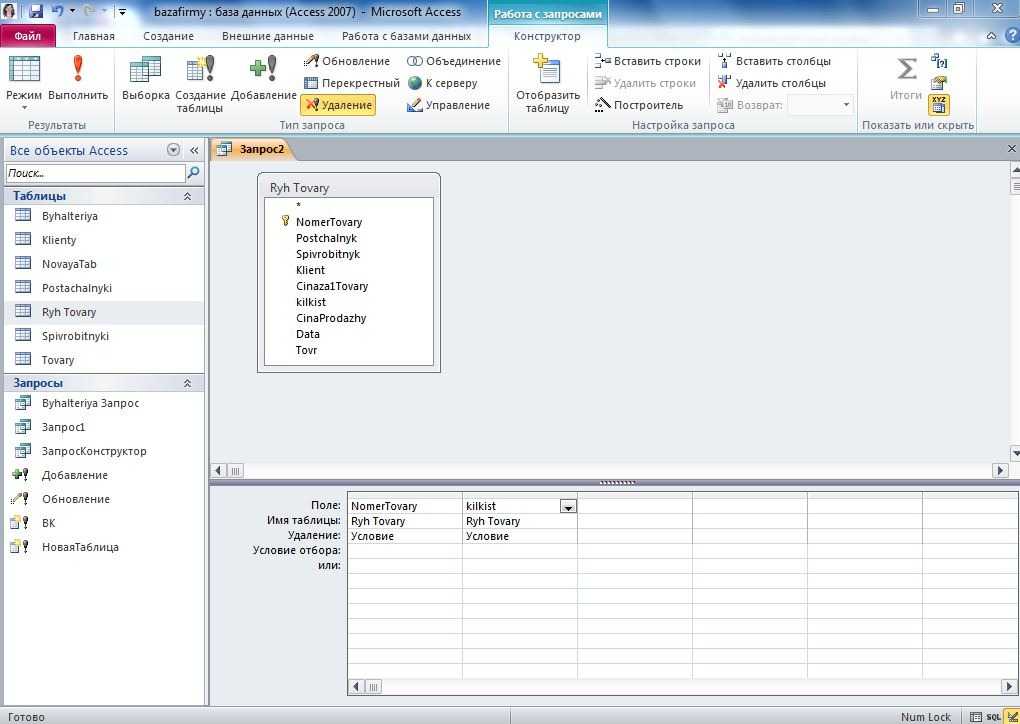
Например, если у вас есть база данных для некоторых продуктов, которые вы хотите продавать. В этой базе данных есть таблица под названием «Сведения о заказах», в которой содержится информация о продуктах в таких полях, как цена каждого продукта и количество. Вы можете рассчитать промежуточный итог, используя запрос, который умножает количество каждого продукта на цену за единицу этого продукта, умножает количество каждого продукта на цену за единицу и скидку для этого продукта, а затем вычитает общую скидку из общей суммы за единицу. цена. Если вы создали образец базы данных в предыдущем примере, откройте его и следуйте инструкциям:
На вкладке Создать щелкните Дизайн запроса .
org/ListItem»>В таблице сведений о заказе дважды щелкните Идентификатор продукта , чтобы добавить это поле в первый столбец сетки дизайна запроса.
Во втором столбце сетки щелкните правой кнопкой мыши строку Поле и выберите Масштаб в контекстном меню.
В поле Zoom введите или вставьте следующее: Итого: ([Количество]*[Цена за единицу])-([Количество]*[Цена за единицу]*[Скидка])
org/ListItem»>На вкладке Design нажмите Run . Запрос выполняется, а затем отображает список продуктов и промежуточные итоги для каждого заказа.
Нажмите CTRL+S, чтобы сохранить запрос, а затем назовите запрос Промежуточные итоги продукта .
На вкладке Таблицы дважды щелкните Сведения о заказе .
Нажмите OK .
Дополнительные сведения см. в разделе Отображение итогов столбца в таблице данных с помощью строки «Итоги».
Верх страницы
Показать сводные или агрегированные данные
Когда вы используете таблицы для записи транзакций или хранения регулярно встречающихся числовых данных, полезно иметь возможность просматривать эти данные в совокупности, например суммы или средние значения. В Access вы можете добавить строку итогов в таблицу. Итоговая строка — это строка в нижней части таблицы, которая может отображать промежуточный итог или другое агрегированное значение.
В Access вы можете добавить строку итогов в таблицу. Итоговая строка — это строка в нижней части таблицы, которая может отображать промежуточный итог или другое агрегированное значение.
Запустите созданный ранее запрос промежуточных итогов продукта и оставьте результаты открытыми в режиме таблицы.
На вкладке Главная щелкните Итоги . В нижней части листа данных появится новая строка со словом Всего в первом столбце.
Щелкните ячейку в последней строке таблицы с именем 9.0019 Всего .
org/ListItem»>Выберите Счет . Содержимое ячейки изменится с Всего на количество значений столбца.
Щелкните соседнюю ячейку (второй столбец). Обратите внимание, что в ячейке появляется стрелка.
Щелкните стрелку и выберите Сумма . В поле отображается сумма значений столбца.
Оставьте запрос открытым в режиме таблицы.

Щелкните стрелку, чтобы просмотреть доступные агрегатные функции. Поскольку столбец содержит текстовые данные, есть только два варианта: Нет и Подсчет .
Верх страницы
Создать перекрестный запрос
Теперь предположим, что вы хотите просмотреть промежуточные итоги по продуктам, но также хотите выполнить агрегирование по месяцам, чтобы в каждой строке отображались промежуточные итоги по продукту, а в каждом столбце — промежуточные итоги по продуктам за месяц. Чтобы отобразить промежуточные итоги по продукту и промежуточные итоги по продукту за месяц, используйте перекрестный запрос.
Примечание. Запрос перекрестной таблицы не может отображаться в веб-приложении Access.
Вы можете снова изменить запрос Промежуточные итоги по продуктам, чтобы он возвращал строки с промежуточными итогами по продуктам и столбцы с ежемесячными промежуточными итогами.
- org/ListItem»>
В группе Настройка запроса нажмите Добавить таблицы (или Показать таблицу в Access 2013).
Дважды щелкните Orders , а затем щелкните Close .
На вкладке Design в группе Query Type щелкните Crosstab . В сетке проекта строка Show скрыта, а строка Crosstab отображается.
org/ListItem»>В поле Zoom введите или вставьте следующее: Месяц: «Месяц» и ДатаЧасть («м», [Дата заказа])
Нажмите OK .
В строке Crosstab выберите следующие значения из раскрывающегося списка: Заголовок строки для первого столбца, Значение для второго столбца и Заголовок столбца для третьего столбца.
org/ListItem»>Нажмите CTRL+S, чтобы сохранить запрос.
Дополнительные сведения о перекрестных запросах см. в разделе Упрощение чтения сводных данных с помощью перекрестного запроса.
На вкладке Главная в группе Представления щелкните Представление , а затем щелкните Представление «Дизайн» .
В третьем столбце сетки дизайна щелкните правой кнопкой мыши строку Поле и выберите Масштаб в контекстном меню. Откроется коробка Zoom .
На вкладке Design в группе Results нажмите Run . Запрос выполняется, а затем отображает промежуточные итоги по продуктам, объединенные по месяцам.
Верх страницы
Создать запрос на создание таблицы
Вы можете использовать запрос на создание таблицы, чтобы создать новую таблицу из данных, хранящихся в других таблицах.
Примечание. Запрос на создание таблицы недоступен в веб-приложениях Access.
Например, предположим, что вы хотите отправить данные по заказам в Чикаго деловому партнеру в Чикаго, который использует Access для подготовки отчетов.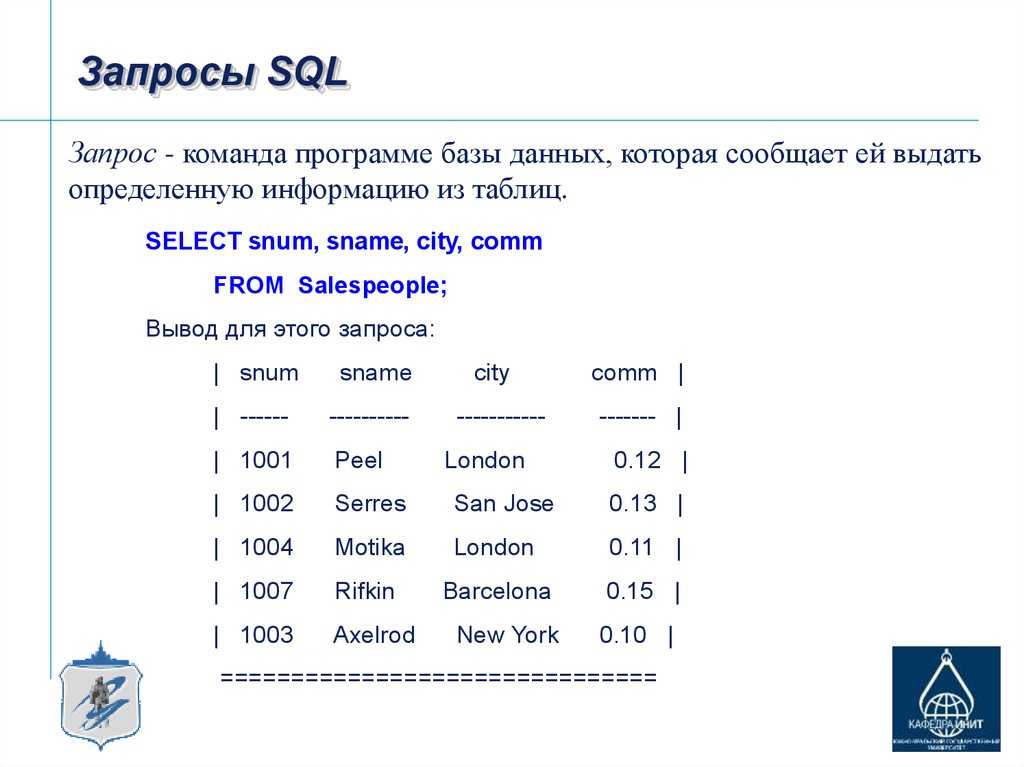 Вместо того, чтобы отправлять все данные вашего заказа, вы хотите ограничить данные, которые вы отправляете, данными, специфичными для заказов в Чикаго.
Вместо того, чтобы отправлять все данные вашего заказа, вы хотите ограничить данные, которые вы отправляете, данными, специфичными для заказов в Чикаго.
Вы можете создать запрос на выборку, содержащий данные заказа в Чикаго, а затем использовать запрос на выборку для создания новой таблицы с помощью следующей процедуры:
Откройте пример базы данных из предыдущего примера.
Для выполнения запроса на создание таблицы может потребоваться включить содержимое базы данных.
Примечание. Если вы видите сообщение под лентой о включении базы данных, нажмите Включить контент. Если ваша база данных уже находится в надежном расположении, вы не увидите панель сообщений.
org/ListItem»>Дважды щелкните Детали заказа и Заказы .
В таблице Orders дважды щелкните Customer ID и Ship City , чтобы добавить эти поля в сетку дизайна.
В таблице Сведения о заказе дважды щелкните Идентификатор заказа , Идентификатор продукта , Количество , Цена за единицу и Скидка , чтобы добавить эти поля в сетку дизайна.
org/ListItem»>На вкладке Design в группе Results нажмите Run .
Нажмите Ctrl + S, чтобы сохранить запрос.
В поле Имя запроса введите Заказы в Чикаго Запросите , а затем нажмите OK .
org/ListItem»>На вкладке Design в группе Query Type щелкните Make Table .
В диалоговом окне Создать таблицу в поле Имя таблицы введите Заказы в Чикаго и нажмите OK .
На вкладке Design в группе Results нажмите Run .
В диалоговом окне подтверждения нажмите Да и просмотрите новую таблицу, отображаемую в области навигации.

Примечание. Если уже существует таблица с таким же именем, которое вы указали, Access удалит эту таблицу перед выполнением запроса.
На вкладке Создать в группе Запрос щелкните Дизайн запроса .
В столбце Ship City сетки проекта снимите флажок в строке Показать . В строке Criteria введите «Чикаго» 9.0020 (включая одинарные кавычки). Проверьте результаты запроса, прежде чем использовать их для создания таблицы.
На вкладке Главная в группе Представления щелкните Представление , а затем щелкните Представление «Дизайн» .
Дополнительные сведения об использовании запросов на создание таблицы см. в разделе Создание запроса на создание таблицы.
Верх страницы
Создать запрос на добавление
Вы можете использовать запрос на добавление для извлечения данных из одной или нескольких таблиц и добавления этих данных в другую таблицу.
Примечание. Запрос на добавление недоступен в веб-приложениях Access.
Например, предположим, что вы создали таблицу для совместного использования с деловым партнером из Чикаго, но понимаете, что этот сотрудник также работает с клиентами в районе Милуоки. Вы хотите добавить в таблицу строки, содержащие данные о районе Милуоки, до того, как вы поделитесь таблицей со своим сотрудником.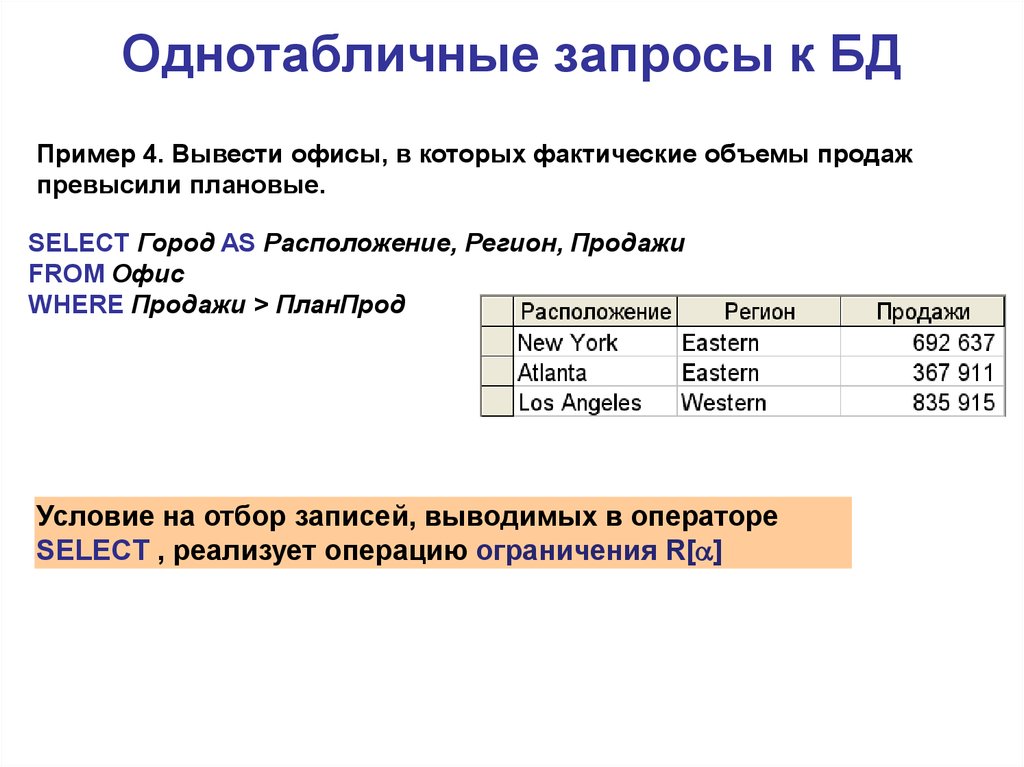 Вы можете добавить данные о районе Милуоки в таблицу заказов в Чикаго, используя следующую процедуру:
Вы можете добавить данные о районе Милуоки в таблицу заказов в Чикаго, используя следующую процедуру:
Откройте созданный ранее запрос «Chicago Orders Query» в представлении «Дизайн».
На вкладке Design в группе Query Type щелкните Append . Откроется диалоговое окно Добавить .
В диалоговом окне Добавить щелкните стрелку в поле .В поле Имя таблицы выберите Чикагские заказы из раскрывающегося списка, а затем щелкните OK .
org/ListItem»>В строке Добавить к выберите соответствующее поле для каждого столбца.
В этом примере значения строки Append To должны совпадать со значениями строки Field , но это не требуется для работы запросов на добавление.
На вкладке Design в группе Results нажмите Run .
В сетке проектирования в строке Criteria столбца Ship City удалите «Chicago», а затем введите «Milwaukee» .
Примечание. При выполнении запроса, который возвращает большой объем данных, может появиться сообщение об ошибке, указывающее, что вы не сможете отменить запрос. Попробуйте увеличить ограничение на сегмент памяти до 3 МБ, чтобы разрешить выполнение запроса.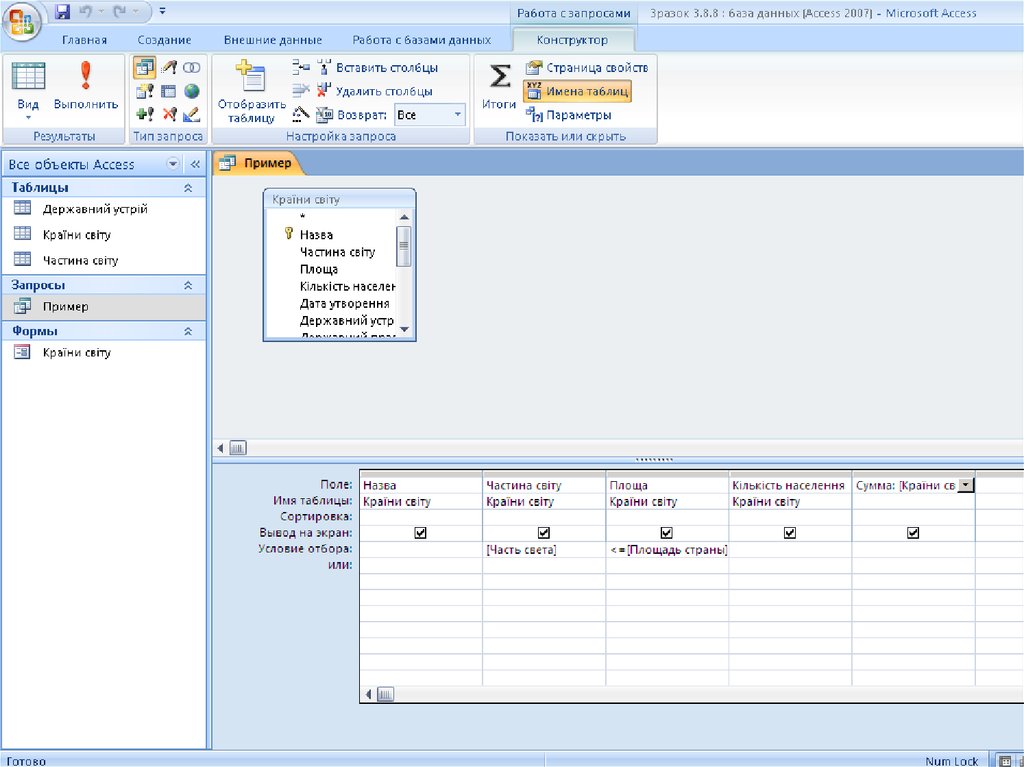
Дополнительные сведения о запросах на добавление см. в разделе Добавление записей в таблицу с помощью запроса на добавление.
Верх страницы
Создать запрос на обновление
Вы можете использовать запрос на обновление, чтобы изменить данные в ваших таблицах, и вы можете использовать запрос на обновление, чтобы ввести критерии, чтобы указать, какие строки должны быть обновлены. Запрос на обновление дает вам возможность просмотреть обновленные данные перед выполнением обновления.
Важно: Запрос действия нельзя отменить. Вам следует рассмотреть возможность создания резервных копий любых таблиц, которые вы будете обновлять с помощью запроса на обновление. Запрос на обновление недоступен в веб-приложениях Access.
В предыдущем примере вы добавили строки в таблицу заказов в Чикаго. В таблице «Заказы в Чикаго» в поле «Идентификатор продукта» отображается числовой идентификатор продукта.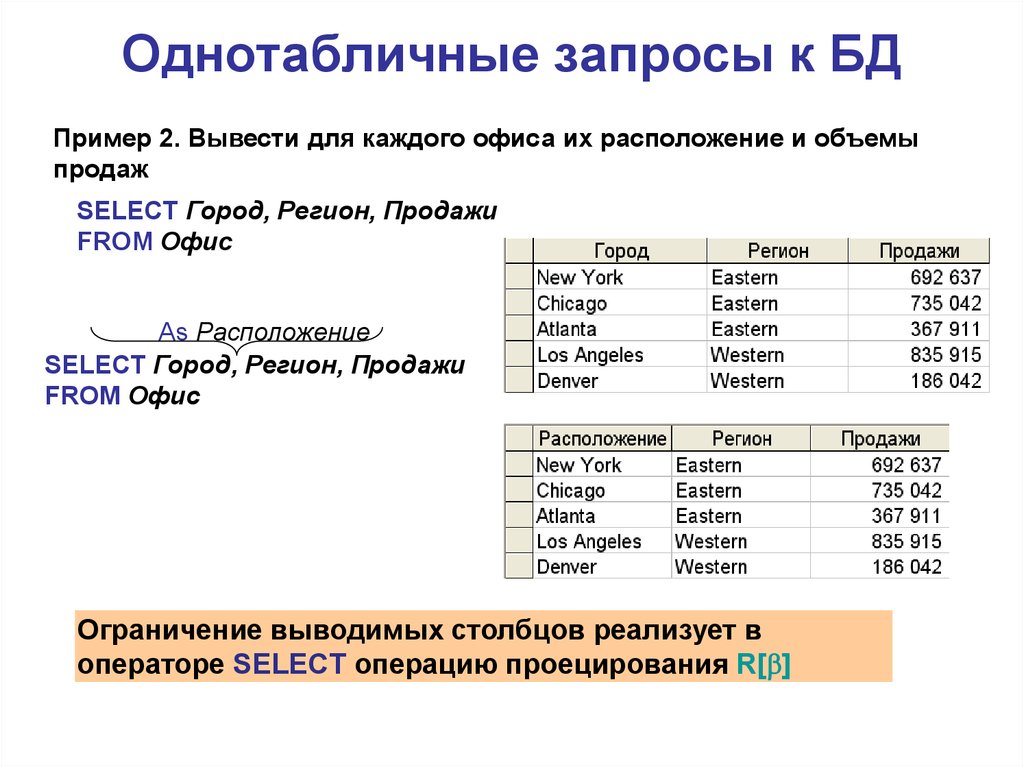 Чтобы сделать данные более полезными в отчетах, вы можете заменить идентификаторы продуктов названиями продуктов, используя следующую процедуру:
Чтобы сделать данные более полезными в отчетах, вы можете заменить идентификаторы продуктов названиями продуктов, используя следующую процедуру:
Откройте таблицу заказов в Чикаго в режиме конструктора.
В строке Product ID измените тип данных с Number на Text .
Сохраните и закройте таблицу заказов в Чикаго.
На вкладке Создать в 9Группа 0019 Query , щелкните Query Design .

Дважды щелкните Заказы Чикаго и Продукты .
На вкладке Дизайн в группе Тип запроса щелкните Обновить .
В сетке дизайна Сорт и Показать строки исчезнут, и появится строка Обновить до .
В таблице Chicago Orders дважды щелкните Product ID , чтобы добавить это поле в сетку дизайна.
org/ListItem»>В строке Criteria введите или вставьте следующее: [ID продукта] Like ([Products].[ID])
Вы можете просмотреть, какие значения будут изменены запросом на обновление, просмотрев запрос в режиме таблицы.
На вкладке Design нажмите View > Datasheet View .
 Запрос возвращает список идентификаторов продуктов, которые будут обновлены.
Запрос возвращает список идентификаторов продуктов, которые будут обновлены.На вкладке Design нажмите Run .
Когда вы откроете таблицу «Заказы в Чикаго», вы увидите, что числовые значения в поле «Код продукта» заменены названиями продуктов из таблицы «Продукты».
В сетке дизайна в строке Обновить до столбца Идентификатор продукта введите или вставьте следующее: [Продукты].[Название продукта]
Совет: Вы можете использовать запрос на обновление для удаления значений поля, используя пустую строку ( «» ) или NULL в строке Обновить до .
Дополнительные сведения о запросах на обновление см. в разделе Создание и выполнение запроса на обновление.
Верх страницы
Создать запрос на удаление
Вы можете использовать запрос на удаление, чтобы удалить данные из ваших таблиц, и вы можете использовать запрос на удаление, чтобы ввести критерии, чтобы указать, какие строки должны быть удалены. Запрос на удаление предоставляет вам возможность просмотреть строки, которые будут удалены, прежде чем вы выполните удаление.
Примечание. Параметр запроса на удаление недоступен в веб-приложениях Access.
Предположим, например, что во время подготовки к отправке таблицы «Заказы в Чикаго» из предыдущего примера своему деловому партнеру в Чикаго вы заметили, что некоторые строки содержат несколько пустых полей. Вы решили удалить эти строки перед отправкой таблицы. Вы можете просто открыть таблицу и удалить строки вручную, но если у вас есть много строк для удаления и у вас есть четкие критерии, для которых строки должны быть удалены, вам может оказаться полезным использовать запрос на удаление.
Вы можете использовать запрос для удаления строк в таблице заказов в Чикаго, которые не имеют значения для идентификатора заказа, используя следующую процедуру:
На вкладке Создать щелкните Дизайн запроса .

Дважды щелкните Заказы Чикаго .
На модели , в группе Тип запроса нажмите Удалить . В сетке дизайна строки Сортировать и Показать исчезнут, а строка Удалить появится.
В таблице Chicago Orders дважды щелкните Order ID , чтобы добавить его в сетку.
В сетке дизайна в строке Criteria столбца Order ID введите равно нулю .
org/ListItem»>
На вкладке Design в группе Results нажмите Run .
Дополнительные сведения о запросах на удаление см. в разделе Создание и выполнение запроса на удаление.
Верх страницы
Что такое запрос к базе данных? — Глоссарий ИТ
- Определение запроса к базе данных
Определение запроса к базе данных
На повседневном языке запрос — это просто запрос информации. Точно так же смысл запроса в управлении базой данных — это запрос данных. Если вам нужно получить доступ, манипулировать, удалить или получить данные из вашей реляционной базы данных, вам понадобится запрос к базе данных, написанный с использованием определенного синтаксиса.

После выполнения запроса механизм базы данных извлечет информацию из таблицы базы данных (или комбинации таблиц) и преобразует ее в удобочитаемый формат, такой как таблица, график или рисунок. Затем вы можете изучить данные из своей базы данных, чтобы получить представление о действиях и тенденциях.
- Что такое запрос в базе данных?
Что такое запрос в базе данных?
По сути, запросы позволяют администраторам баз данных и другим пользователям извлекать информацию из баз данных и выполнять действия с ними. Реляционные базы данных — это организованные наборы данных, и без них и содержащейся в них информации наши приложения не смогли бы работать должным образом.
 Таким образом, наличие безопасной и хорошо управляемой базы данных имеет решающее значение для успеха приложения.
Таким образом, наличие безопасной и хорошо управляемой базы данных имеет решающее значение для успеха приложения.Однако системы управления реляционными базами данных (RDBMS) могут быть огромными и содержать огромное количество данных. В СУБД таблицы состоят из строк и столбцов данных. Каждая из строк таблицы предназначена для определенного объекта, а связанные столбцы будут определять атрибуты объекта. Например, если у вас есть таблица данных о клиентах, каждая строка будет содержать информацию о каждом из ваших клиентов. Столбцы будут содержать свою информацию, такую как имя, адрес и день рождения. Теперь представьте, что у вас есть 30 000 клиентов, у каждого из которых есть свои идентификационные номера, имена, адреса, дни рождения и многое другое. Управление базой данных может стать чрезвычайно сложным и занимать много времени. Вот тут-то и появляются запросы к базе данных.
Использование запросов к базе данных отфильтрует данные в одну таблицу для более простого анализа.
 Запросы к базе данных также могут помочь быстро агрегировать данные и читать, обновлять, создавать и удалять элементы в базе данных. Вы также можете использовать запрос к базе данных, чтобы быстро найти или обобщить конкретную информацию. Вы также можете использовать более сложные запросы для подсчета, выполнения вычислений и автоматизации различных задач управления данными, таких как просмотр текущих данных.
Запросы к базе данных также могут помочь быстро агрегировать данные и читать, обновлять, создавать и удалять элементы в базе данных. Вы также можете использовать запрос к базе данных, чтобы быстро найти или обобщить конкретную информацию. Вы также можете использовать более сложные запросы для подсчета, выполнения вычислений и автоматизации различных задач управления данными, таких как просмотр текущих данных.Если вы хотите повторно использовать запрос с другими значениями или с другой целью, вам необходимо его параметризовать. Это означает использование заполнителей для параметров вместо постоянных значений. Затем при выполнении запроса заполнители будут заменены. Использование параметров запроса может уменьшить количество запросов, которые вам придется писать. Тем не менее, не все запросы могут быть полностью параметризованы.
Также важно отметить, что запросы часто необходимо настраивать или оптимизировать для повышения общей производительности базы данных. Это связано с тем, что ваша база данных ограничена возможностями обработки аппаратного обеспечения.
 Неэффективные, медленные запросы или запросы с ошибками могут истощать ресурсы. Они также могут привести к снижению производительности, созданию узких мест или вызвать потерю обслуживания. Чтобы повысить производительность и сократить время выполнения запросов, вам необходимо оптимизировать запросы или уменьшить количество вычислений, необходимых для получения информации.
Неэффективные, медленные запросы или запросы с ошибками могут истощать ресурсы. Они также могут привести к снижению производительности, созданию узких мест или вызвать потерю обслуживания. Чтобы повысить производительность и сократить время выполнения запросов, вам необходимо оптимизировать запросы или уменьшить количество вычислений, необходимых для получения информации.С другой стороны, оптимизация каждого запроса может быть пустой тратой времени и энергии, поэтому вы должны быть избирательны при принятии решения о том, какие из них следует настроить. Чтобы определить, нуждается ли запрос в оптимизации, посмотрите на его план выполнения, продолжительность, время ЦП, а также логические и физические операции чтения. Вы также можете сравнить их с историческими данными или установленными базовыми уровнями.
Общие способы оптимизации времени выполнения запросов к базе данных включают удаление повторяющихся данных, ограничение набора данных с помощью подзапросов, упрощение соединений, предотвращение выполнения запросов в цикле и настройку синтаксиса.
 Например, вы можете использовать «SELECT
Например, вы можете использовать «SELECT FROM» вместо «SELECT * FROM», чтобы быстрее получить конкретную информацию с помощью операторов SQL. - Какой самый распространенный язык запросов к базе данных?
Какой самый распространенный язык запросов к базе данных?
Администраторы баз данных полагаются на различные языки запросов к базам данных, чтобы оптимизировать свои системы и обеспечить доступность и безопасность информации, хранящейся в базах данных; однако язык структурированных запросов (SQL) является наиболее популярным языком запросов к базам данных.
SQL — это стандартный язык баз данных для основных СУБД, таких как MySQL, Oracle, Microsoft Access, SQL Server, IBM Db2 и Postgres.
 Он был разработан IBM в 1970-х годах вместе с системой Query By Example (QBE), которая позволяла пользователям вводить информацию в графический пользовательский интерфейс и создавать запросы для поиска или фильтрации в реляционных или объектно-ориентированных базах данных на основе этой информации.
Он был разработан IBM в 1970-х годах вместе с системой Query By Example (QBE), которая позволяла пользователям вводить информацию в графический пользовательский интерфейс и создавать запросы для поиска или фильтрации в реляционных или объектно-ориентированных базах данных на основе этой информации.Масштабируемость, надежность и совместимость с системой QBE — легко понять, почему SQL остается популярным. С помощью кратких фрагментов кода вы можете создавать, хранить, извлекать, читать и манипулировать данными в своей базе данных. Однако важно отметить, что некоторые базы данных NoSQL не требуют SQL, например Redis, Cassandra, MongoDB и Risk.
- Как выполнить SQL-запрос к базе данных
Как выполнить SQL-запрос к базе данных
Если вы не знакомы с запросами к базе данных, выполнение SQL-запроса к базе данных может показаться сложной задачей.
 Однако это не так сложно, как вы думаете. Кроме того, как только вы научитесь писать и выполнять SQL-запросы, ваши задачи станут намного проще.
Однако это не так сложно, как вы думаете. Кроме того, как только вы научитесь писать и выполнять SQL-запросы, ваши задачи станут намного проще.Для выполнения SQL-запроса к базе данных вам потребуется:
- Механизм базы данных: Механизмы баз данных служат хранилищами данных. Доступно бесчисленное множество механизмов баз данных, включая Oracle, MySQL, SQL Server, Db2 и PostgreSQL. Небольшие организации часто выбирают MySQL, PostgreSQL или другие бесплатные механизмы баз данных, в то время как более крупные компании обычно используют более крупные и надежные. После того, как вы выберете механизм базы данных, установка будет относительно простой.
- Клиент SQL: Вам также понадобится клиент SQL для связи с выбранным вами ядром базы данных. Некоторые механизмы баз данных автоматически устанавливают клиенты SQL, но для других может потребоваться загрузка, установка и настройка клиента SQL после установки ядра базы данных.

- SQL-запрос: Наконец, вам нужно создать и запустить SQL-запрос. SQL-запросы различаются по сложности, что позволяет вам делать все, от получения всех результатов в определенной таблице до фильтрации определенных результатов и добавления новых данных.
Чтобы выполнить запрос, вам необходимо изучить правильный синтаксис. Например, вы можете написать запрос на удаление, если вам нужно удалить клиента из вашей базы данных. Вы можете написать DELETE FROM Customers WHERE CustomerName=’John Smith’ и выполнить свой запрос. Однако прежде чем совпадающие записи будут удалены из таблицы, произойдет несколько вещей.
Сначала ядро базы данных просмотрит оператор SQL, чтобы проверить допустимость вашего синтаксиса. Если есть опечатка или другая ошибка, синтаксический анализатор ядра базы данных сообщит вам об этом, и вам нужно будет изменить свой запрос.
Затем синтаксический анализатор проверит словарь данных, чтобы определить, существуют ли запрошенные вами таблицы, функции и представления.
 Это также гарантирует, что у вас есть разрешение на доступ к ним и посмотреть, выполняли ли вы недавно этот конкретный запрос. Если это так, он проверит ваш кеш планов выполнения (также называемых планами объяснения некоторыми движками). Эти планы содержат карту и порядок операций, необходимых для сбора запрошенных вами данных.
Это также гарантирует, что у вас есть разрешение на доступ к ним и посмотреть, выполняли ли вы недавно этот конкретный запрос. Если это так, он проверит ваш кеш планов выполнения (также называемых планами объяснения некоторыми движками). Эти планы содержат карту и порядок операций, необходимых для сбора запрошенных вами данных.Если механизм базы данных найдет существующий план, он выполнит его. Если нет, он сгенерирует несколько планов выполнения, используя статистику и метаданные о данных вашей таблицы, выберет план, требующий наименьшего использования ЦП, а затем соберет запрошенные данные.
Запрос к базе данных | Типы и определения |Информатика
Базы данных KS3 Ресурсы (14-16 лет)
- Редактируемая презентация урока в PowerPoint
- Редактируемые раздаточные материалы для пересмотра
- Глоссарий, который охватывает ключевые термины модуля
- Тематические карты памяти для визуализации ключевых карт концепции
- Карточки для распечатки, помогающие учащимся активно вспоминать и уверенно повторять
- Тест с ответами для проверки знаний и понимания модуля
Просмотр ресурсов баз данных KS3
A-Level Introduction to Databases (16-18 лет)
- Редактируемая презентация урока PowerPoint
- Редактируемые раздаточные материалы
- Глоссарий, охватывающий ключевые термины модуля
- Тематические карты памяти для визуализации ключевых понятий
- Карточки для распечатки, помогающие учащимся активно вспоминать и уверенно повторять
- Тест с ответами для проверки знаний и понимания модуля
View A-Level Introduction to Databases Resources
1 KS3 Databases Resources (14-16 лет)
2 A-Level Introduction to Databases (16 -18 лет)
3 Запрос к базе данных
4 Методы создания запросов
4.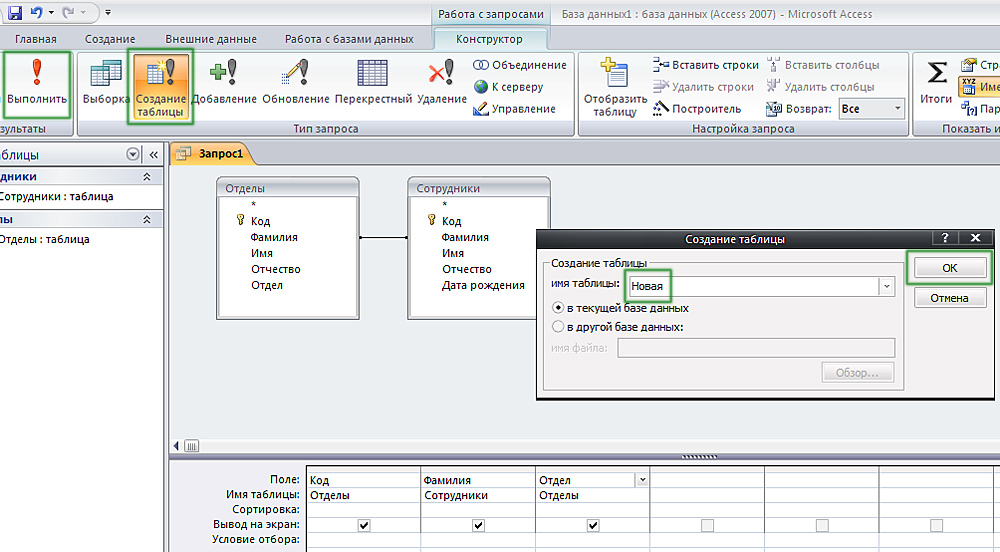 1 Выбор параметров из меню
1 Выбор параметров из меню
4.2 Запрос по примеру (QBE)
5 Язык запросов
Языки запросов
6 Сила запросов
6.1 Дополнительная литература:
Запрос к базе данных
Запрос к базе данных — это способ запроса информации из базы данных. Запрос к базе данных может быть либо запросом выбора, либо запросом действия. Запрос выбора — это запрос на получение данных, а запрос действия запрашивает дополнительные действия, которые необходимо выполнить с данными, такие как удаление, вставка и обновление.
Например, менеджер может выполнить запрос, чтобы выбрать сотрудников, которые были приняты на работу 5 месяцев назад. Результаты могут стать основой для создания оценок эффективности.
Методы создания запросов
Выбор параметров из меню- В этом методе система базы данных отображает список параметров для выбора.
 Это самый простой способ создать запрос, потому что есть меню, которые помогут вам, но он также наименее гибкий.
Это самый простой способ создать запрос, потому что есть меню, которые помогут вам, но он также наименее гибкий.
- В этом методе система отображает пустую запись и позволяет указать поля и значения, определяющие запрос.
- Это метод создания запроса, который разрешает пользователю искать документы на основе примера в виде выбранной текстовой строки, или в виде имени документа, или даже списка документов. Поскольку система QBE разрабатывает фактический запрос, QBE легче понять, чем формальные языки запросов, и в то же время он обеспечивает мощные возможности поиска.
- С точки зрения систем управления базами данных, QBE можно рассматривать как метод создания запросов «заполнения пробелов». Примером QBE является сетка проектирования запросов Microsoft Access. Пользователь вводит критерии в форму, чтобы создать условия поиска для необходимого количества полей, чтобы выполнить поиск. Затем автоматически создается запрос для поиска в базе данных соответствующих данных.

Язык запросов
Многие системы баз данных предполагают, что вы будете запрашивать информацию с помощью стилизованного запроса, написанного на определенном языке запросов. Это самый сложный метод, потому что он требует изучения определенного языка, но он также и самый гибкий.
Языки запросов используются для создания запросов в базе данных.
Примеры языков запросов
Microsoft Structured Query Language (SQL) — идеальный язык запросов. Другие расширения языка под эгидой SQL-запросов включают:
- MySQL
- Oracle SQL
- NUODB
Языки запросов для других типов баз данных, таких как базы данных NOSQL и графические базы данных, включают следующие:
- CASSANDRA. Mining Extensions (DMX)
- XQuery
Сила запросов
База данных имеет возможность раскрывать сложные движения и действия, но эта сила используется только при использовании запросов. Сложная база данных содержит несколько таблиц, в которых хранятся бесчисленные объемы данных. Запрос позволяет отфильтровать его в одну таблицу, что упрощает его анализ.
Запрос позволяет отфильтровать его в одну таблицу, что упрощает его анализ.
Запросы также могут выполнять вычисления с вашими данными, обобщать ваши данные и даже автоматизировать задачи управления данными. Вы также можете оценивать обновления своих данных перед их фиксацией в базе данных, что еще больше расширяет возможности использования.
Запросы могут выполнять ряд различных задач. В основном запросы используются для поиска данных путем фильтрации по определенным критериям. Другие запросы содержат инструменты добавления, кросс-таблицы, удаления, создания таблицы, параметра, итогов и обновления, каждый из которых выполняет определенную функцию. Например, запрос с параметрами выполняет различия конкретного запроса, который побуждает пользователя вводить значение поля, а затем использует это значение для создания критериев. Для сравнения, итоговые запросы позволяют пользователям упорядочивать и суммировать данные.
В реляционной базе данных, состоящей из записей или строк данных, запрос оператора SQL SELECT позволяет пользователю выбирать данные и доставлять их приложению из базы данных.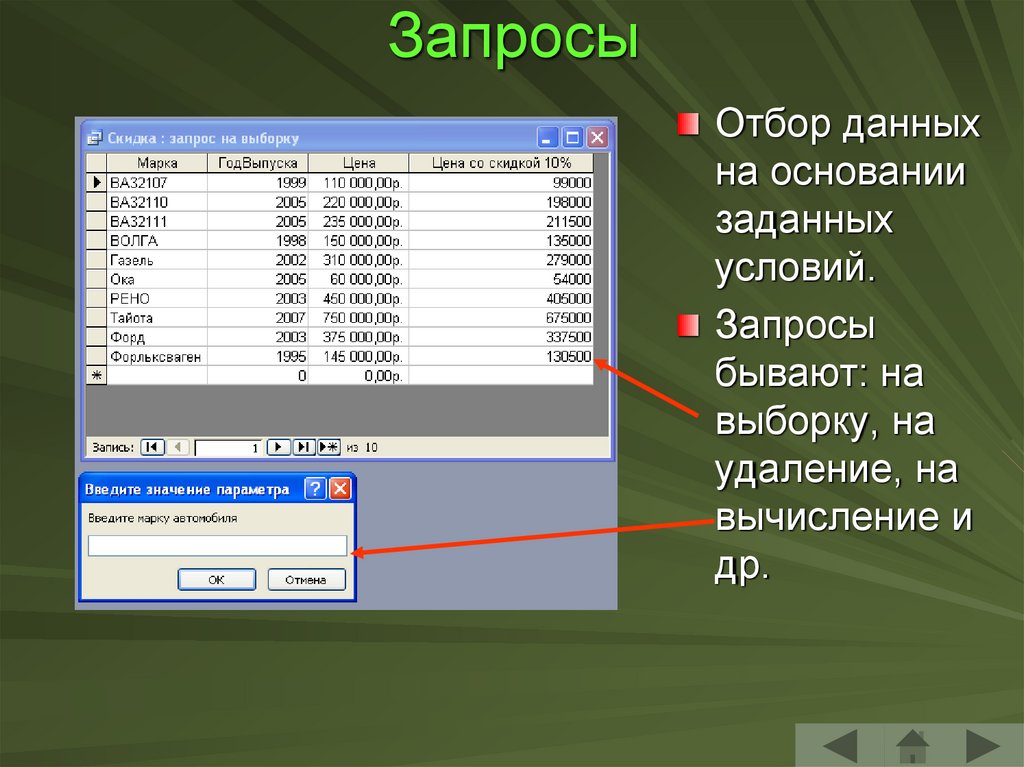

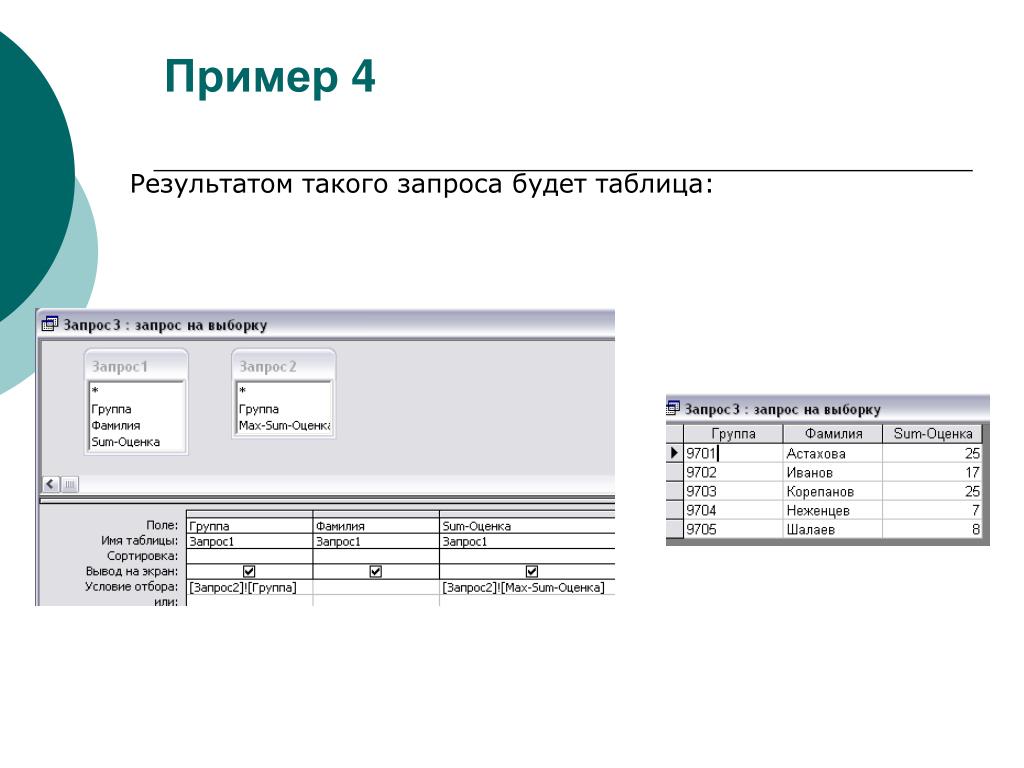
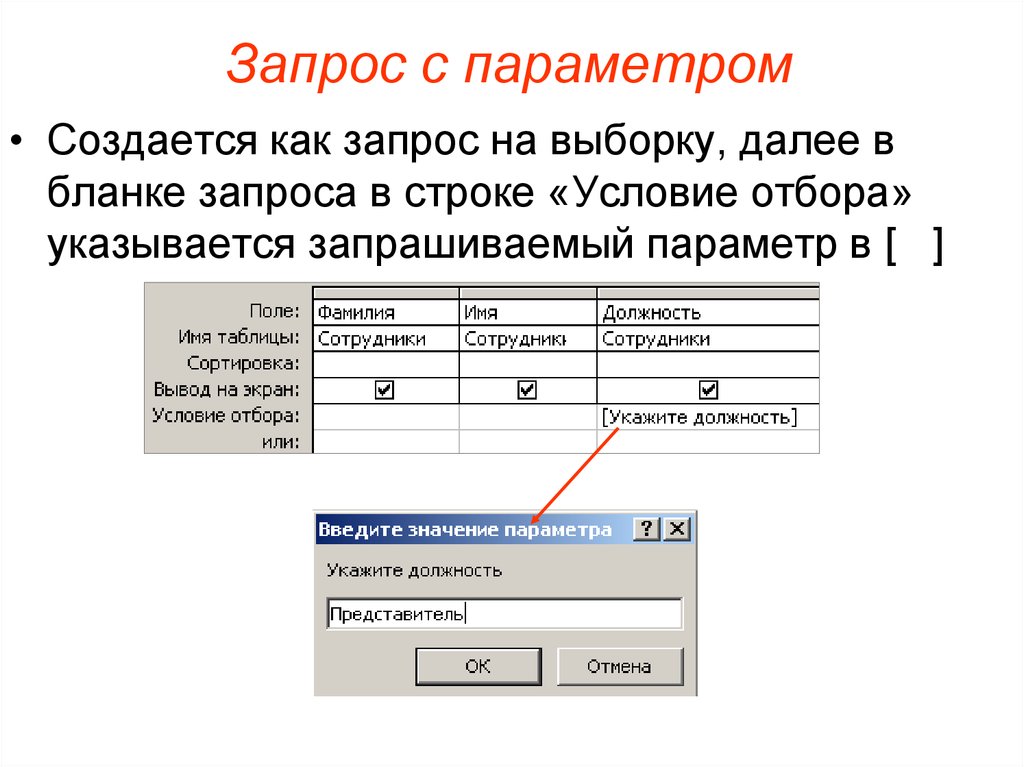
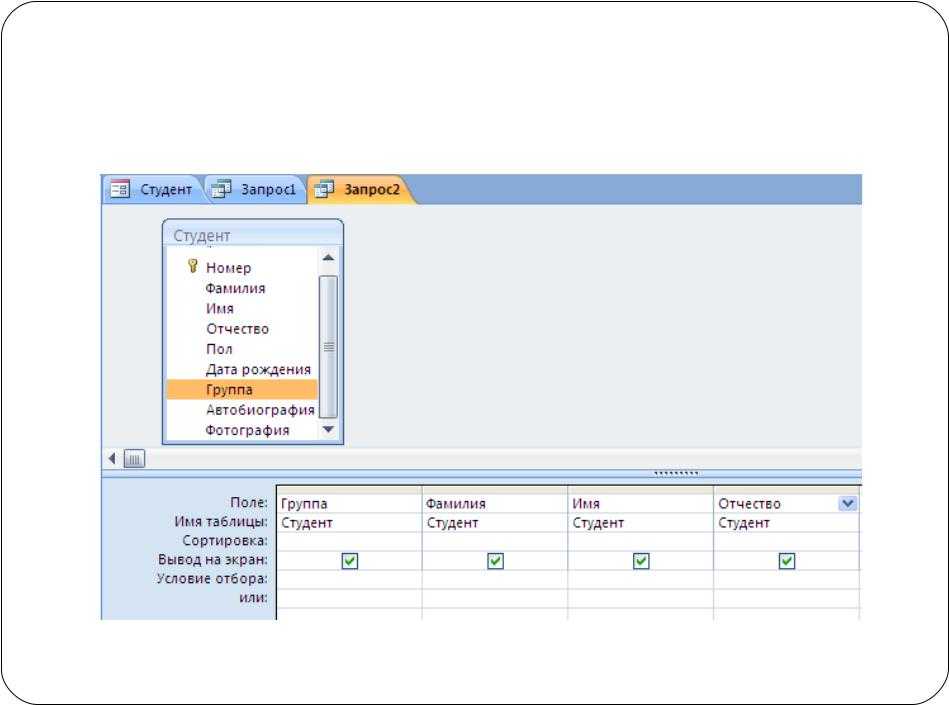

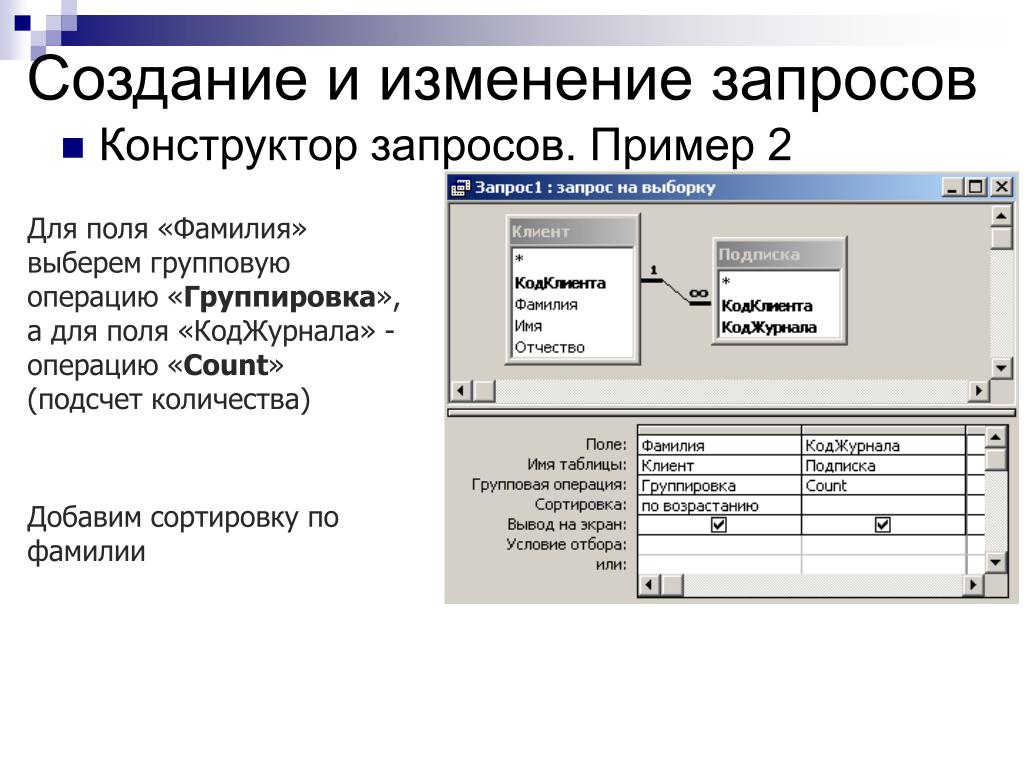
 Запрет устанавливается с помощью параметра
Запрет устанавливается с помощью параметра 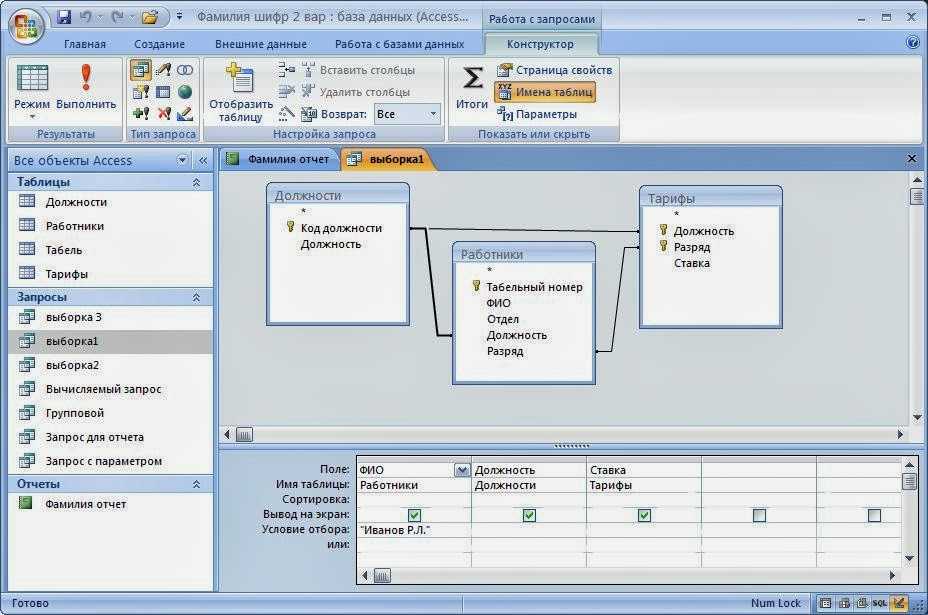 Результат запроса появится в закладке Статистика. С помощью него возможно
подсчитать количество домов на определенной улице, количество трубопроводов
определенного диаметра, количество отключенных потребителей и т.д.
Результат запроса появится в закладке Статистика. С помощью него возможно
подсчитать количество домов на определенной улице, количество трубопроводов
определенного диаметра, количество отключенных потребителей и т.д. Результат запроса появится в
закладке Статистика.
Результат запроса появится в
закладке Статистика. Результат запроса появится в закладке Ответ. Записывается в
виде ТИП =X, где X номер типа в структуре слоя.
Результат запроса появится в закладке Ответ. Записывается в
виде ТИП =X, где X номер типа в структуре слоя. Используется при
локальной системе координат. Результат запроса появится в закладке
Ответ. Для внесения периметра в определенное поле оператор
используется совместно с оператором ИЗМЕНИТЬ.
Используется при
локальной системе координат. Результат запроса появится в закладке
Ответ. Для внесения периметра в определенное поле оператор
используется совместно с оператором ИЗМЕНИТЬ.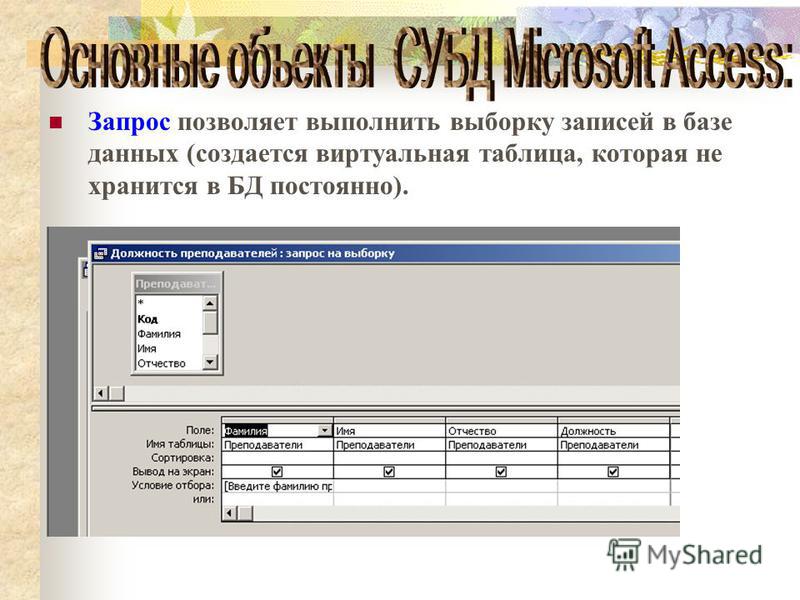
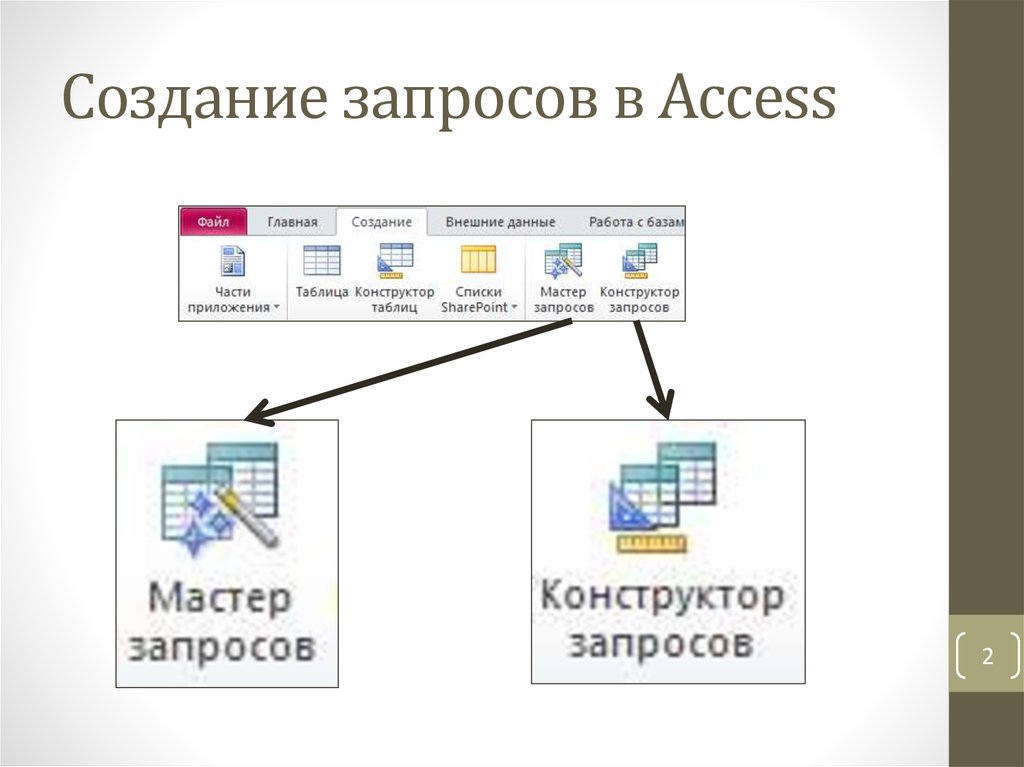

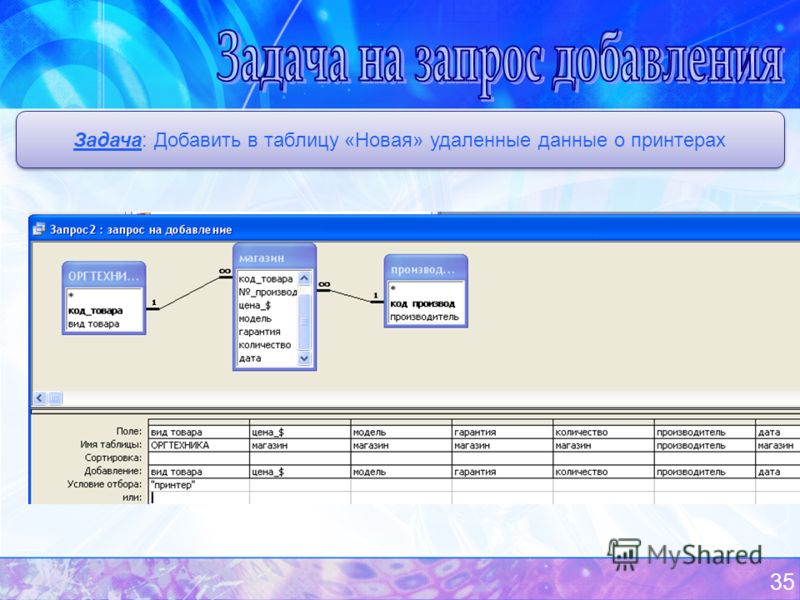 Каждая задача имеет определенный тип запроса действия. Запросы действия недоступны в веб-приложениях Access.
Каждая задача имеет определенный тип запроса действия. Запросы действия недоступны в веб-приложениях Access.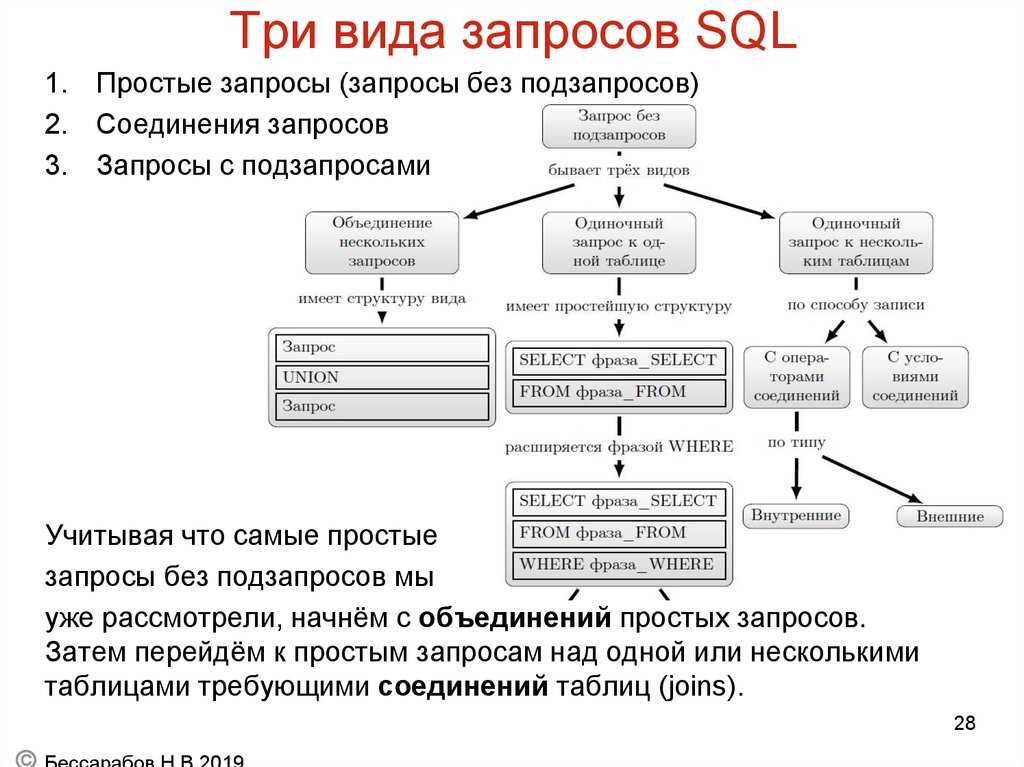 Эта строка показывает связь между двумя таблицами.
Эта строка показывает связь между двумя таблицами.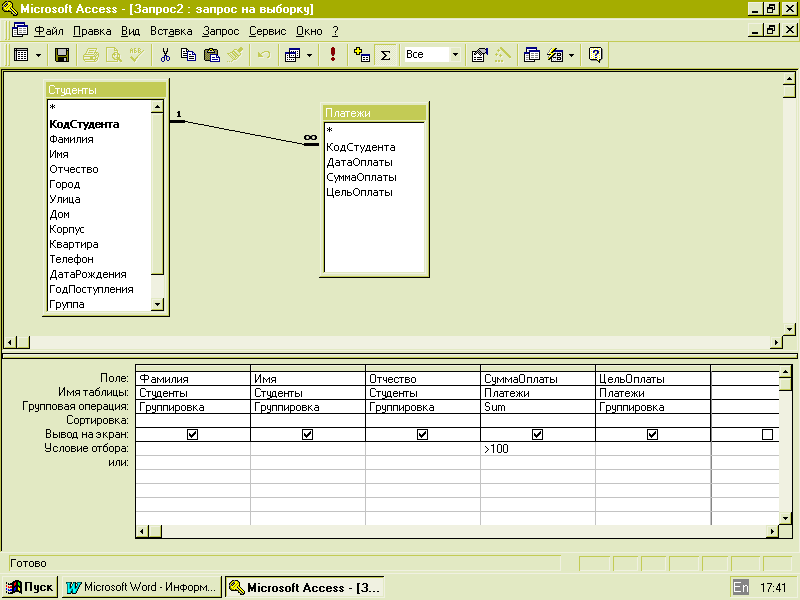 В этом случае запрос возвращает только клиентов, находящихся в Лас-Вегасе. Вам не нужно отображать поле, чтобы использовать его с критерием.
В этом случае запрос возвращает только клиентов, находящихся в Лас-Вегасе. Вам не нужно отображать поле, чтобы использовать его с критерием. Запрос предлагает вам ввести значение для города.
Запрос предлагает вам ввести значение для города.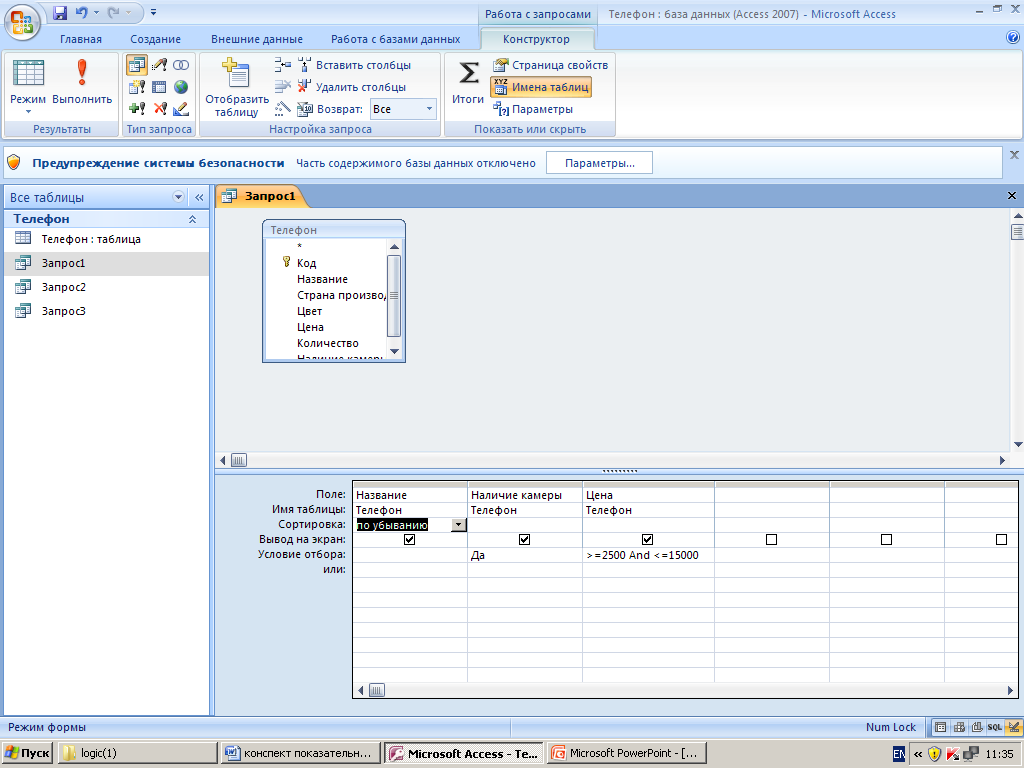 Например, если пользователь вводит * , запрос возвращает все города; если пользователь вводит L , запрос возвращает все города, названия которых начинаются с буквы «L;» и если пользователь введет *s* , запрос вернет все города, содержащие букву «s».
Например, если пользователь вводит * , запрос возвращает все города; если пользователь вводит L , запрос возвращает все города, названия которых начинаются с буквы «L;» и если пользователь введет *s* , запрос вернет все города, содержащие букву «s».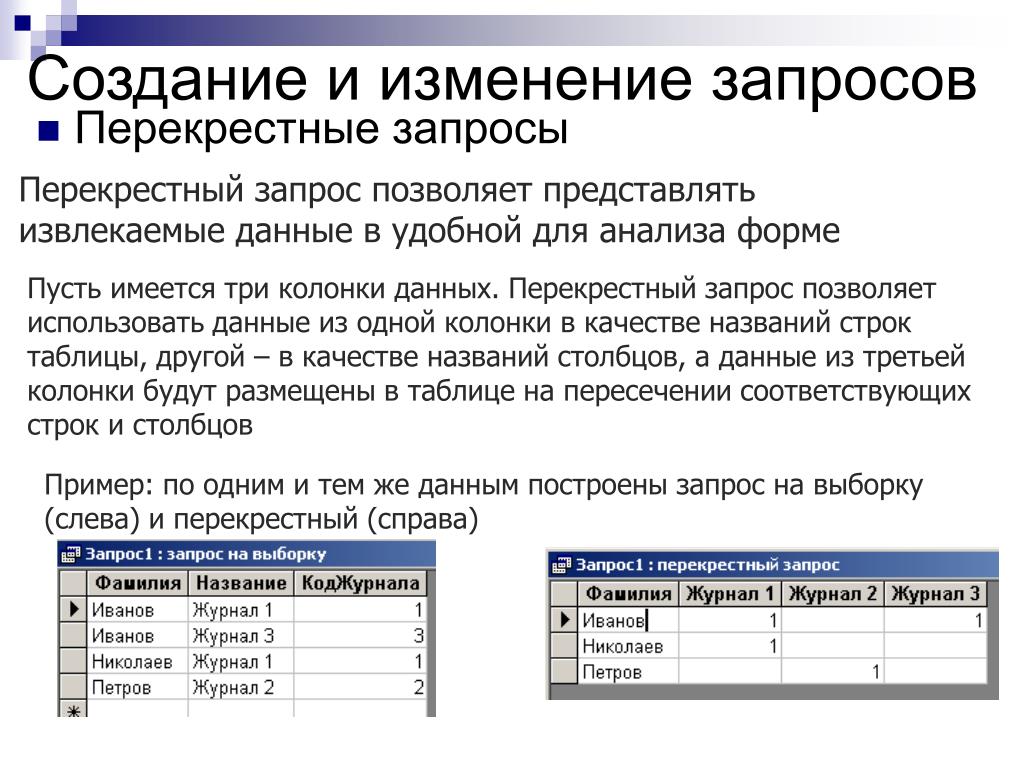
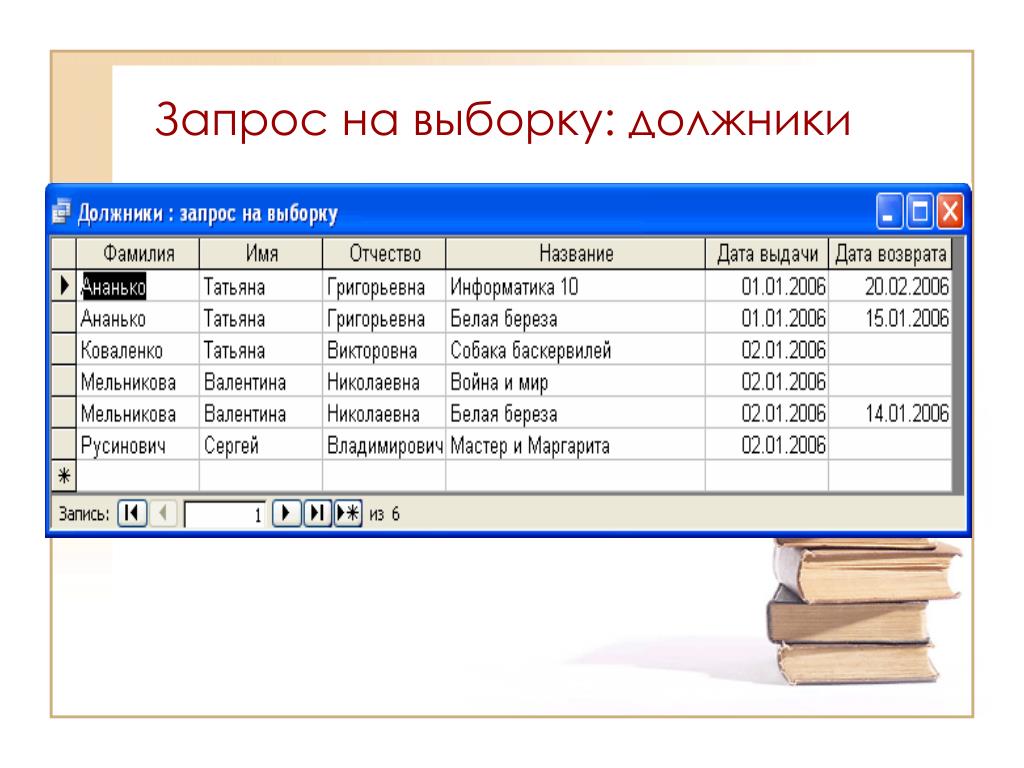

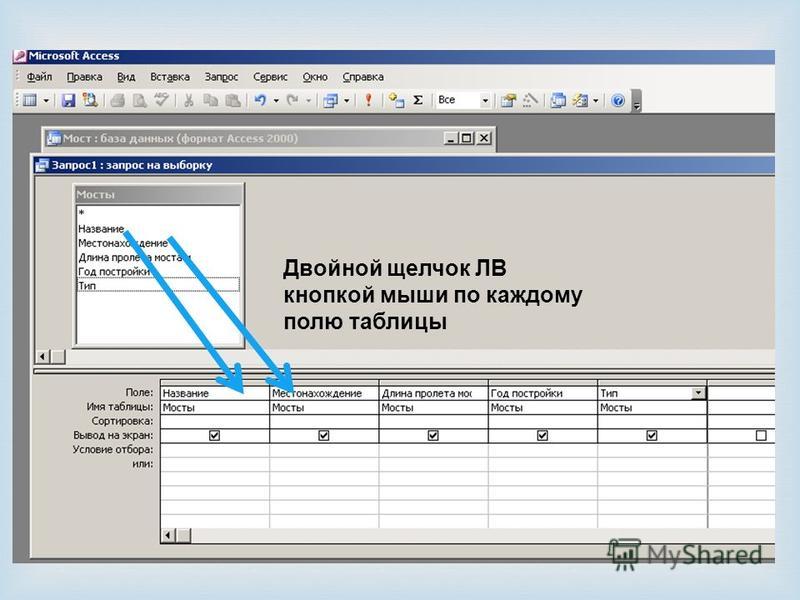
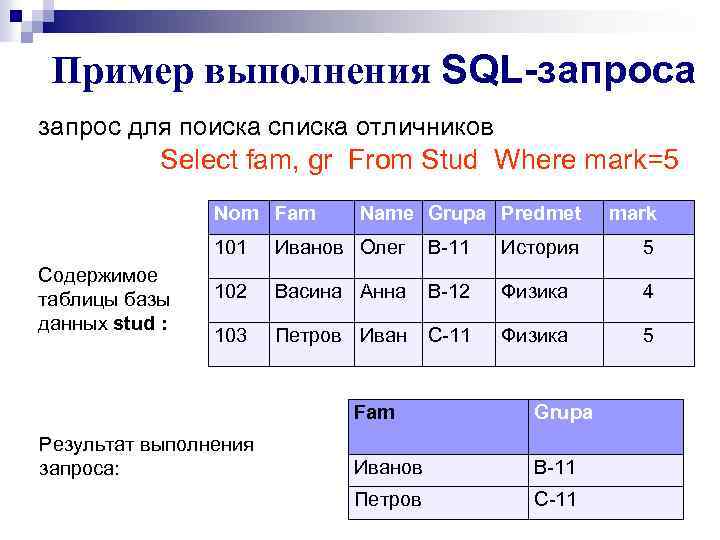 Запрос возвращает список идентификаторов продуктов, которые будут обновлены.
Запрос возвращает список идентификаторов продуктов, которые будут обновлены.
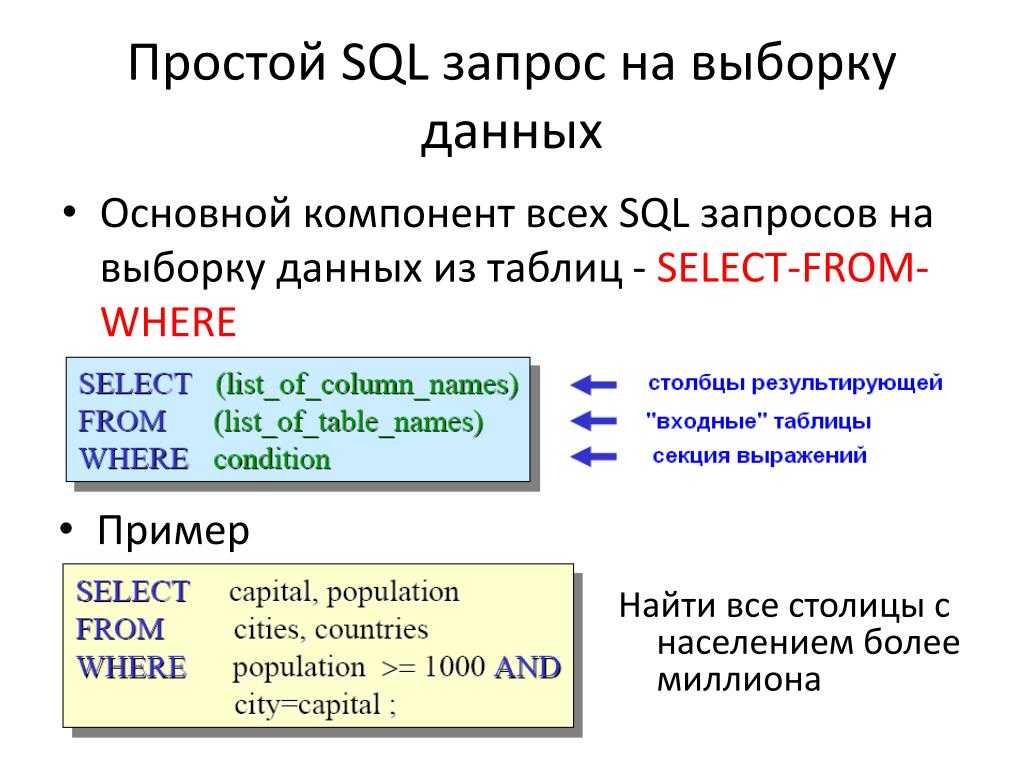
 Таким образом, наличие безопасной и хорошо управляемой базы данных имеет решающее значение для успеха приложения.
Таким образом, наличие безопасной и хорошо управляемой базы данных имеет решающее значение для успеха приложения.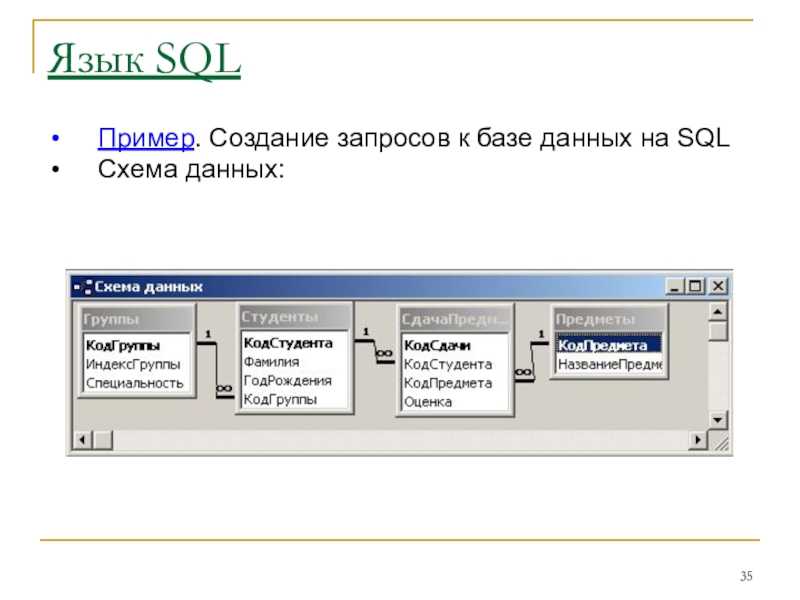 Запросы к базе данных также могут помочь быстро агрегировать данные и читать, обновлять, создавать и удалять элементы в базе данных. Вы также можете использовать запрос к базе данных, чтобы быстро найти или обобщить конкретную информацию. Вы также можете использовать более сложные запросы для подсчета, выполнения вычислений и автоматизации различных задач управления данными, таких как просмотр текущих данных.
Запросы к базе данных также могут помочь быстро агрегировать данные и читать, обновлять, создавать и удалять элементы в базе данных. Вы также можете использовать запрос к базе данных, чтобы быстро найти или обобщить конкретную информацию. Вы также можете использовать более сложные запросы для подсчета, выполнения вычислений и автоматизации различных задач управления данными, таких как просмотр текущих данных. Неэффективные, медленные запросы или запросы с ошибками могут истощать ресурсы. Они также могут привести к снижению производительности, созданию узких мест или вызвать потерю обслуживания. Чтобы повысить производительность и сократить время выполнения запросов, вам необходимо оптимизировать запросы или уменьшить количество вычислений, необходимых для получения информации.
Неэффективные, медленные запросы или запросы с ошибками могут истощать ресурсы. Они также могут привести к снижению производительности, созданию узких мест или вызвать потерю обслуживания. Чтобы повысить производительность и сократить время выполнения запросов, вам необходимо оптимизировать запросы или уменьшить количество вычислений, необходимых для получения информации. Например, вы можете использовать «SELECT
Например, вы можете использовать «SELECT  Он был разработан IBM в 1970-х годах вместе с системой Query By Example (QBE), которая позволяла пользователям вводить информацию в графический пользовательский интерфейс и создавать запросы для поиска или фильтрации в реляционных или объектно-ориентированных базах данных на основе этой информации.
Он был разработан IBM в 1970-х годах вместе с системой Query By Example (QBE), которая позволяла пользователям вводить информацию в графический пользовательский интерфейс и создавать запросы для поиска или фильтрации в реляционных или объектно-ориентированных базах данных на основе этой информации. Однако это не так сложно, как вы думаете. Кроме того, как только вы научитесь писать и выполнять SQL-запросы, ваши задачи станут намного проще.
Однако это не так сложно, как вы думаете. Кроме того, как только вы научитесь писать и выполнять SQL-запросы, ваши задачи станут намного проще.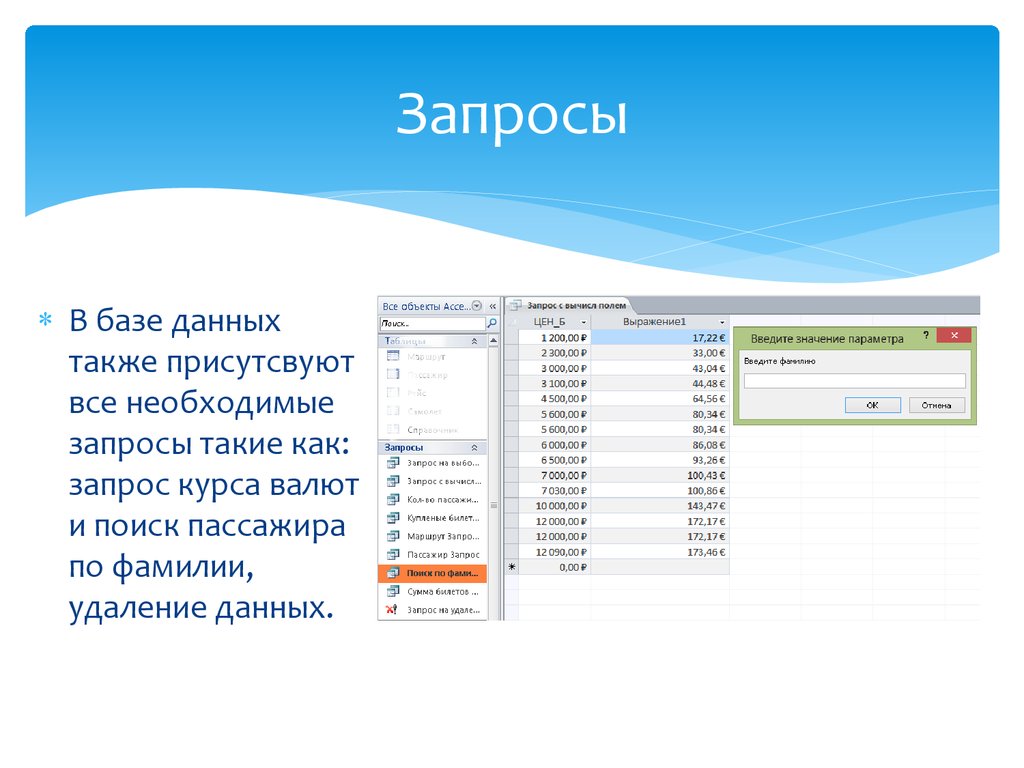
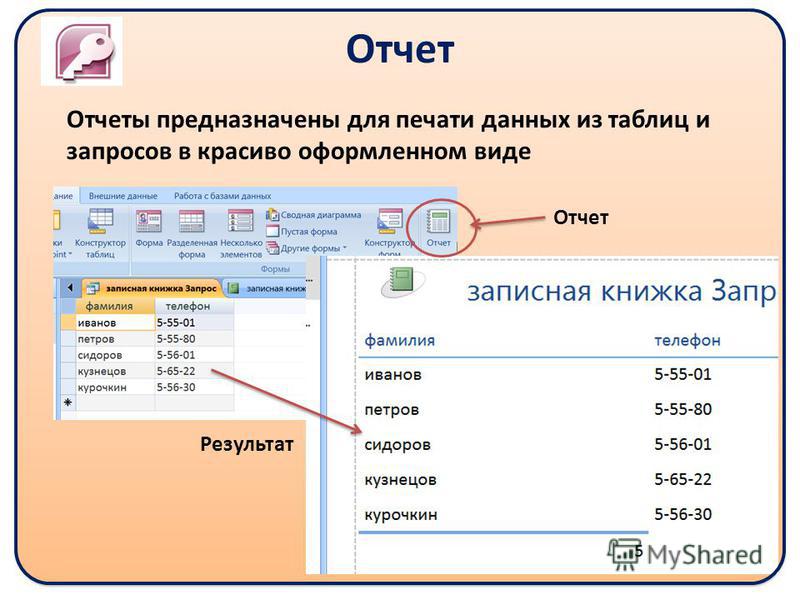 Это также гарантирует, что у вас есть разрешение на доступ к ним и посмотреть, выполняли ли вы недавно этот конкретный запрос. Если это так, он проверит ваш кеш планов выполнения (также называемых планами объяснения некоторыми движками). Эти планы содержат карту и порядок операций, необходимых для сбора запрошенных вами данных.
Это также гарантирует, что у вас есть разрешение на доступ к ним и посмотреть, выполняли ли вы недавно этот конкретный запрос. Если это так, он проверит ваш кеш планов выполнения (также называемых планами объяснения некоторыми движками). Эти планы содержат карту и порядок операций, необходимых для сбора запрошенных вами данных.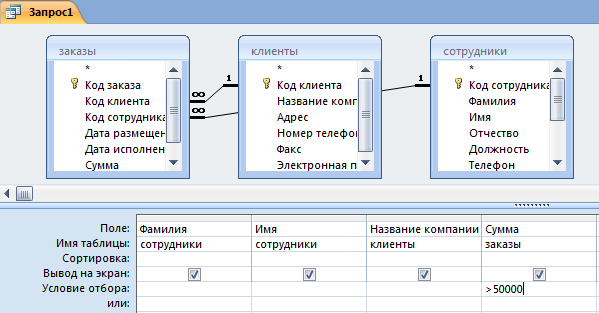 Это самый простой способ создать запрос, потому что есть меню, которые помогут вам, но он также наименее гибкий.
Это самый простой способ создать запрос, потому что есть меню, которые помогут вам, но он также наименее гибкий.